目录
2.4设置 zabbix 的下载源,安装 zabbix-agent2
3.2.2创建 zabbix 的监控项配置文件,用于自定义 key
4.1. zabbix自动发现(对于 agent2 是被动模式)
4.1.1 确保客户端上的zabbix-agent2服务状态正常
4.2zabbix 自动注册(对于 agent2 是主动模式)
一、部署 zabbix 服务端
| 服务器类型 | 系统和IP地址 | 备注 |
|---|---|---|
| server服务器 | CentOS7.4(64 位) 192.168.246.9 | 4G内存、zabbix-server-mysql、 zabbix-agent、centos-release-scl |
搭建详细参考上一篇文章
二、部署 zabbix 客户端
zabbix 5.0 版本采用 golang 语言开发的新版本客户端 agent2
zabbix 服务端 zabbix_server 默认使用 10051 端口客户端 zabbix_agent2 默认使用 10050 端口
systemctl disable --now firewalld
setenforce 0
hostnamectl set-hostname zbx-agent01
bash
#关闭防火墙和selinux,更改主机名并运行bash刷新主机名
yum install -y ntpdate
ntpdate -u ntp.aliyun.com
#服务端和客户端都配置时间同步
mv /etc/localtime{,.bak}
ln -s /usr/share/zoneinfo/Asia/Shanghai /etc/localtime
date
#客户端配置时区,与服务器保持一致
rpm -ivh https://mirrors.aliyun.com/zabbix/zabbix/5.0/rhel/7/x86_64/zabbix-release-5.0-1.el7.noarch.rpm
cd /etc/yum.repos.d
sed -i 's#http://repo.zabbix.com#https://mirrors.aliyun.com/zabbix#' /etc/yum.repos.d/zabbix.repo
yum install -y zabbix-agent2
#设置 zabbix 的下载源,安装 zabbix-agent2
vim /etc/zabbix/zabbix_agent2.conf
#修改配置文件,修改内容如下
Server=192.168.30.11
#80行,指定 zabbix 服务端的 IP 地址
ServerActive=192.168.30.11
#120行,指定 zabbix 服务端的 IP 地址
Hostname=zbx-agent01
#131行,指定当前 zabbix 客户端的主机名
systemctl start zabbix-agent2
systemctl enable zabbix-agent2
netstat -natp | grep zabbix
#设置zabbix-agent2开机自启并现在启动,检查端口是否存在2.1环境准备
| 服务器类型 | 系统和IP地址 | 备注 |
|---|---|---|
| agent服务器 | CentOS7.4(64 位) 192.168.246.10 | 安装 zabbix-agent2 |
关闭防火墙、防护
systemctl stop firewalld
setenforce 02.2服务端和客户端都配置时间同步 (ntp)
2.2.1服务端zbx-server
yum install -y ntpdate
ntpdate -u ntp.aliyun.com2.2.2服务端zabbix-agent01客户端
yum install -y ntpdate
ntpdate -u ntp.aliyun.com2.3客户端配置时区,与服务器保持一致
hostnamectl set-hostname zbx-agent01mv /etc/localtime{,.bak}
ln -s /usr/share/zoneinfo/Asia/Shanghai /etc/localtime
2.4设置 zabbix 的下载源,安装 zabbix-agent2
rpm -ivh https://mirrors.aliyun.com/zabbix/zabbix/5.0/rhel/7/x86_64/zabbix-release-5.0-1.el7.noarch.rpm
cd /etc/yum.repos.d
sed -i 's#http://repo.zabbix.com#https://mirrors.aliyun.com/zabbix#' /etc/yum.repos.d/zabbix.repo
yum install -y zabbix-agent2
2.5修改 agent2 配置文件
vim /etc/zabbix/zabbix_agent2.conf

2.6启动 zabbix-agent2
systemctl start zabbix-agent2
systemctl enable --now zabbix-agent2netstat -natp|grep zabbix2.7在服务端验证 zabbix-agent2 的连通性
yum install -y zabbix-get
zabbix_get -s '192.168.246.10' -p 10050 -k 'agent.ping'
zabbix_get -s '192.168.246.10' -p 10050 -k 'system.hostname'


2.8在 Web 页面中添加 agent 主机
在 Web 页面中添加 agent 主机
点击左边菜单栏【配置】中的【主机】,点击【创建主机】
【主机名称】设置成 zbx-agent01
【可见的名称】设置成 zbx-agent01-192.168.10.21
【群组】选择 Linux server
【Interfaces】的【IP地址】设置成 192.168.10.21
再点击上方菜单栏【模板】
【Link new tamplates】搜索 Linux ,选择 Template OS Linux by Zabbix agent
点击 【添加】
自定义脚本监控 https://kaikai136.blog.csdn.net/article/details/111309497?spm=1001.2101.3001.6661.1&utm_medium=distribute.pc_relevant_t0.none-task-blog-2%7Edefault%7ECTRLIST%7ERate-1-111309497-blog-123223449.pc_relevant_paycolumn_v3&depth_1-utm_source=distribute.pc_relevant_t0.none-task-blog-2%7Edefault%7ECTRLIST%7ERate-1-111309497-blog-123223449.pc_relevant_paycolumn_v3&utm_relevant_index=1点击左边菜单栏【配置】中的【主机】,点击【创建主机】
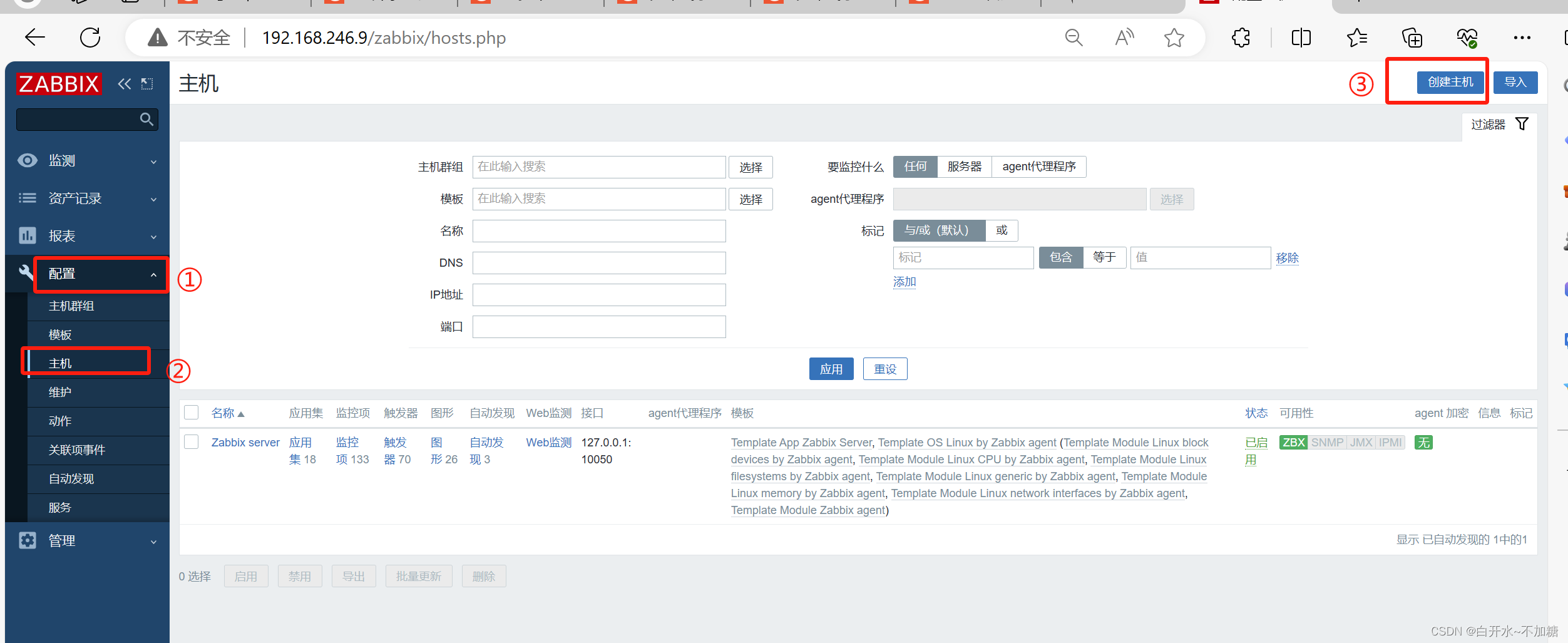
【主机名称】设置成 zbx-agent01
【可见的名称】设置成 zbx-agent01-192.168.246.10
【群组】选择 Linux server
【Interfaces】的【IP地址】设置成 192.168.246.10
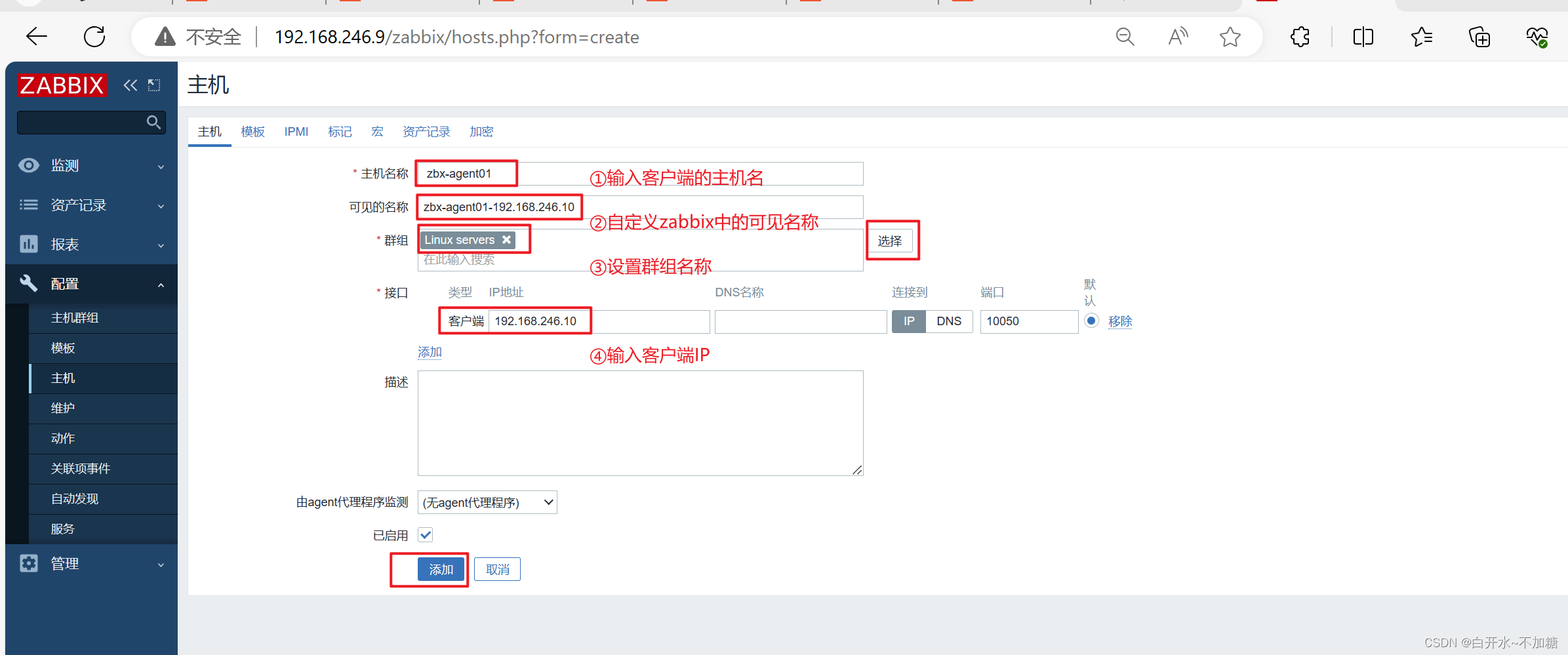

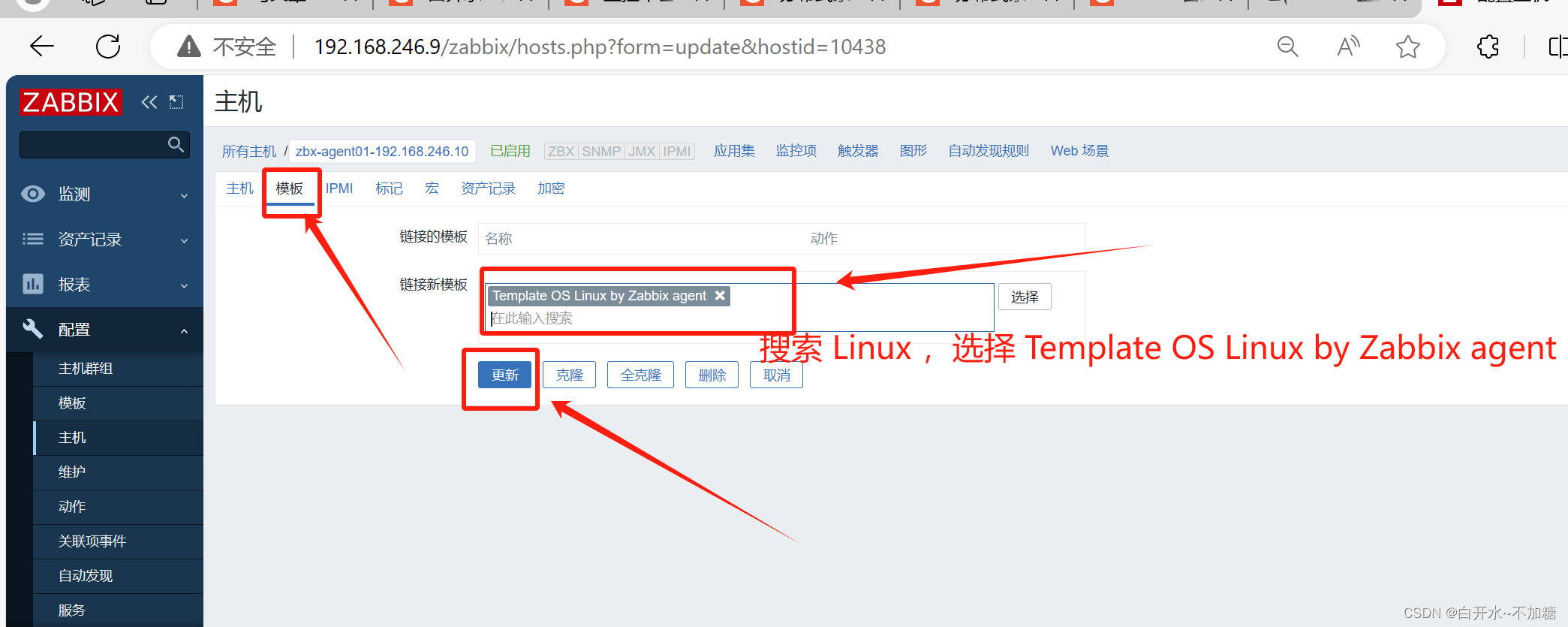

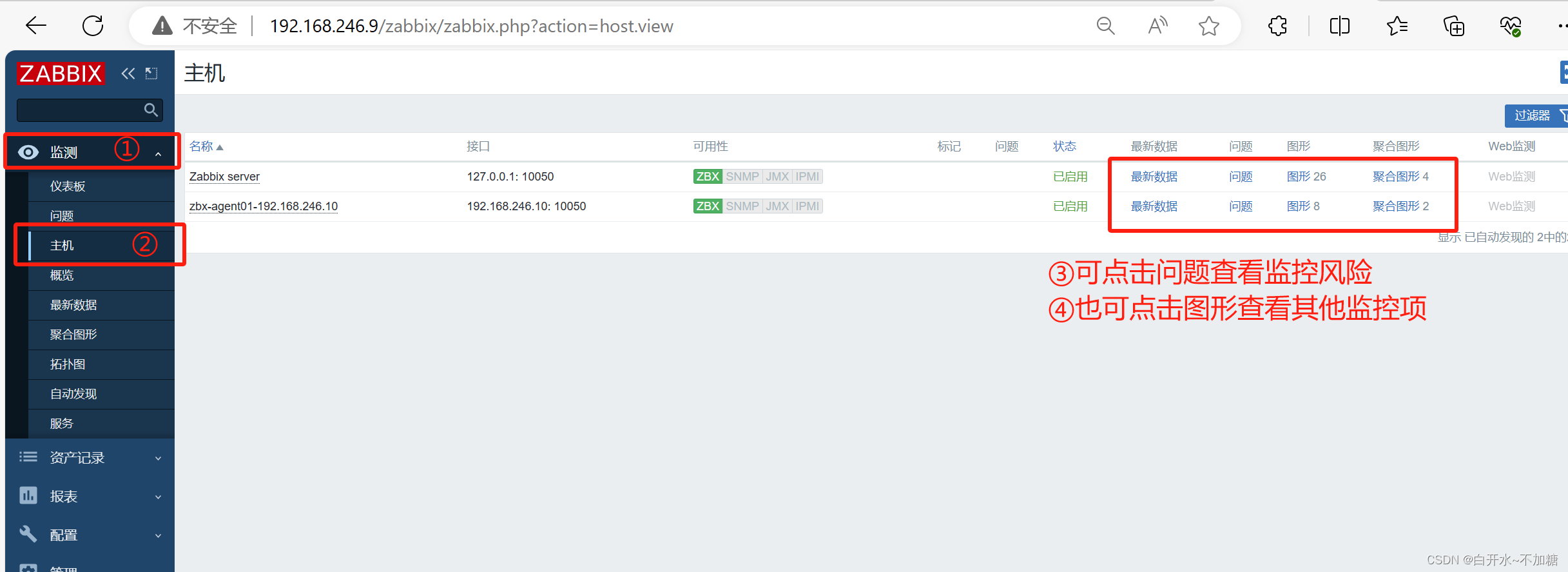
三、自定义监控内容
3.1监控需求
案列:自定义监控客户端服务器登录的人数
需求:限制登录人数不超过 3 个,超过 3 个就发出报警信息
3.2在客户端创建自定义key
1.明确需要执行的 linux 命令
who | wc -l
2.创建 zabbix 的监控项配置文件,用于自定义 key
vim /etc/zabbix/zabbix_agent2.conf
#可以将自定义的监控项配置文件创建在 zabbix_agent2.d 目录中
268 Include=/etc/zabbix/zabbix_agent2.d/*.conf
#自定义监控项的格式如下
291 # Format: UserParameter=<key>,<shell command>
cd /etc/zabbix/zabbix_agent2.d/
vim UserParameter_login.conf
#添加内容如下
UserParameter=login.user,who|wc -l
#UserParameter为键不可变login.user为键值名称逗号后可写命令或脚步
systemctl restart zabbix-agent2
#重启zabbix-agent2
3.在服务端验证新建的监控项
zabbix_get -s '192.168.30.12' -p 10050 -k 'login.user'
#返回值为1则表示监控项无问题3.2.1明确需要执行的linux命令
who | wc -l3.2.2创建 zabbix 的监控项配置文件,用于自定义 key
vim /etc/zabbix/zabbix_agent2.conf
--------------------------------------------------------------------
#可以将自定义的监控项配置文件创建在 zabbix_agent2.d 目录中
268 Include=/etc/zabbix/zabbix_agent2.d/*.conf
#自定义监控项的格式如下
291 # Format: UserParameter=<key>,<shell command>
--------------------------------------------------
cd /etc/zabbix/zabbix_agent2.d/
vim UserParameter_login.conf
UserParameter=login.user,who|wc -l
systemctl restart zabbix-agent2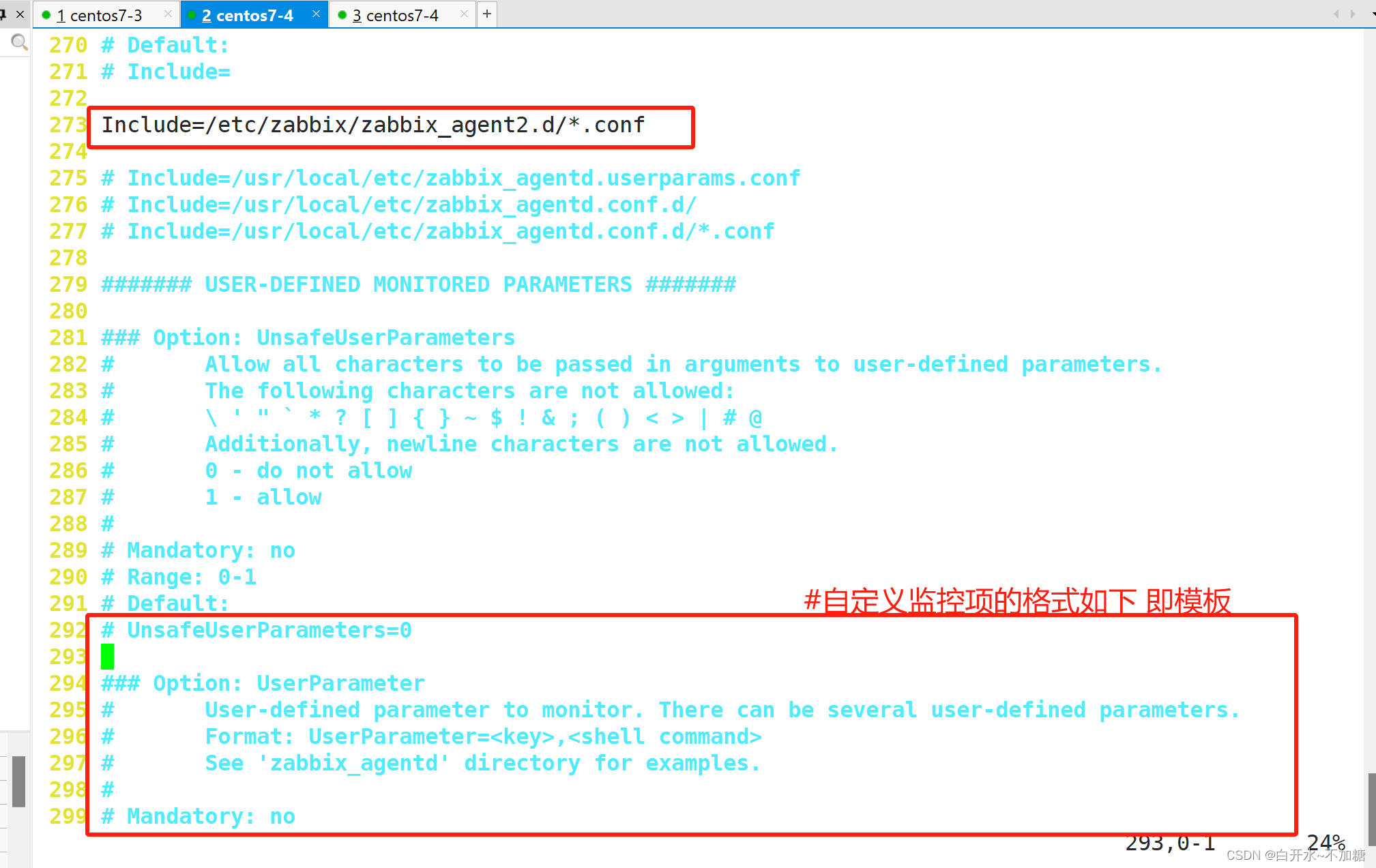
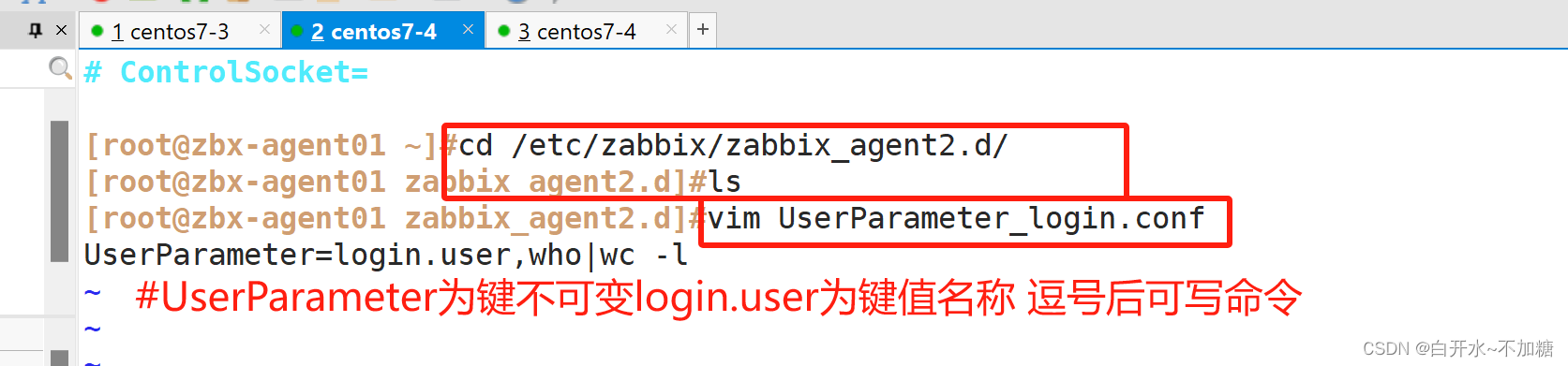
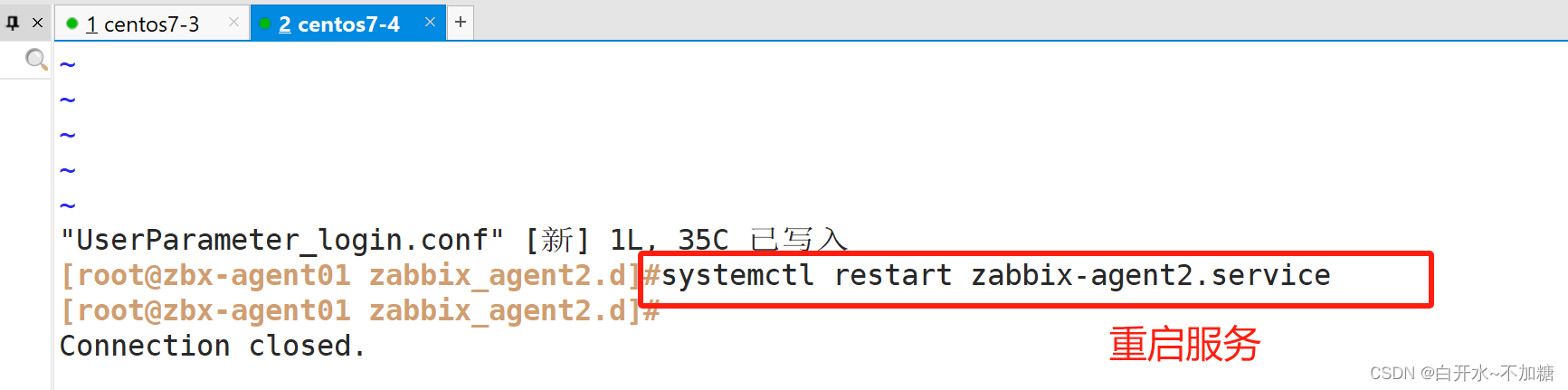
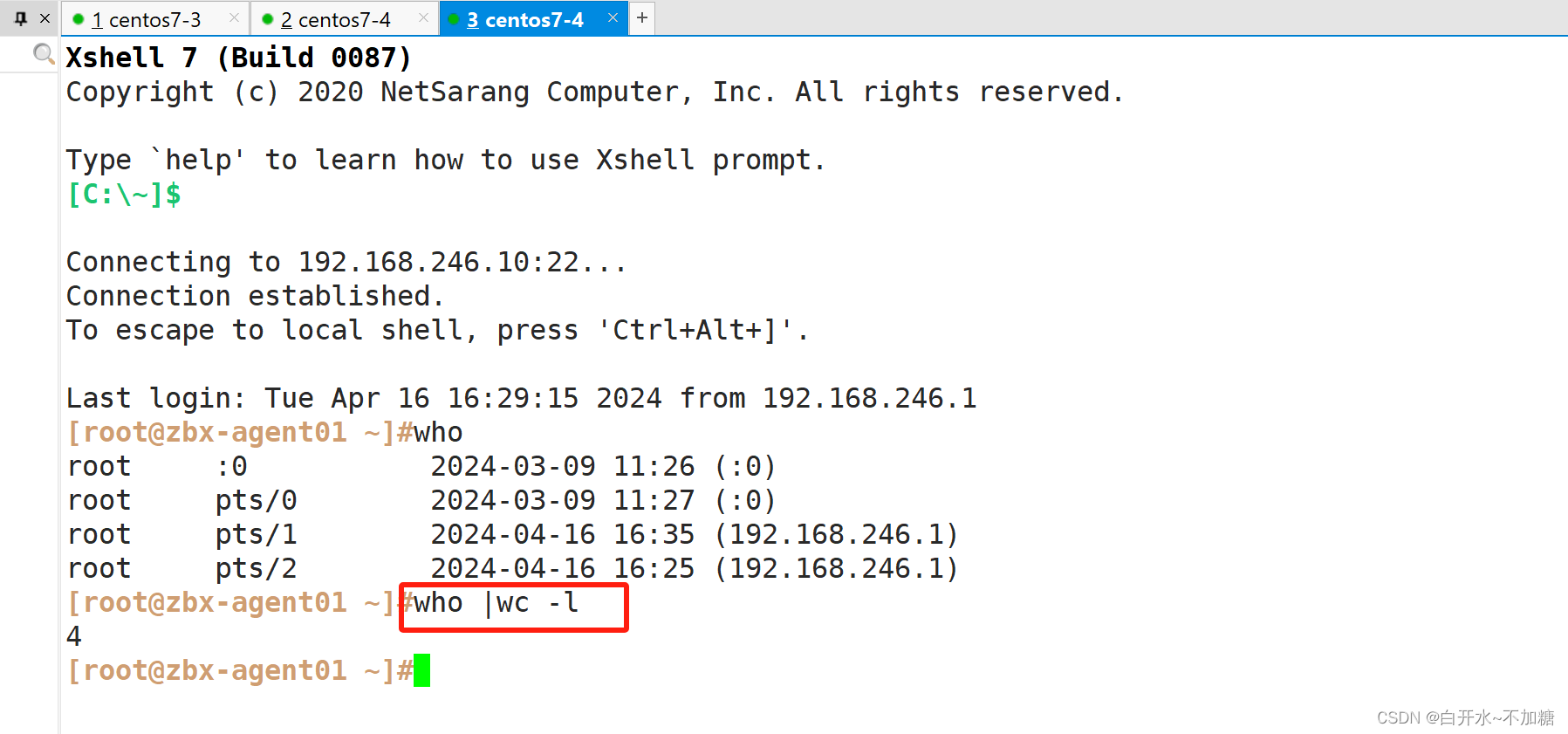
3.3 在服务端验证新建的监控项
zabbix_get -s '192.168.246.10' -p 10050 -k 'login.user'
3.4在 Web 页面创建自定义监控项模板
3.4.1创建模板
点击左边菜单栏【配置】中的【模板】,点击【创建模板】
【模板名称】设置成 Template Login User
【可见的名称】设置成 Template Login User
【群组】选择 Templates
【描述】可自定义
点击 【添加】,此时就可在【链接的模板】中搜索到 Template Login User 了
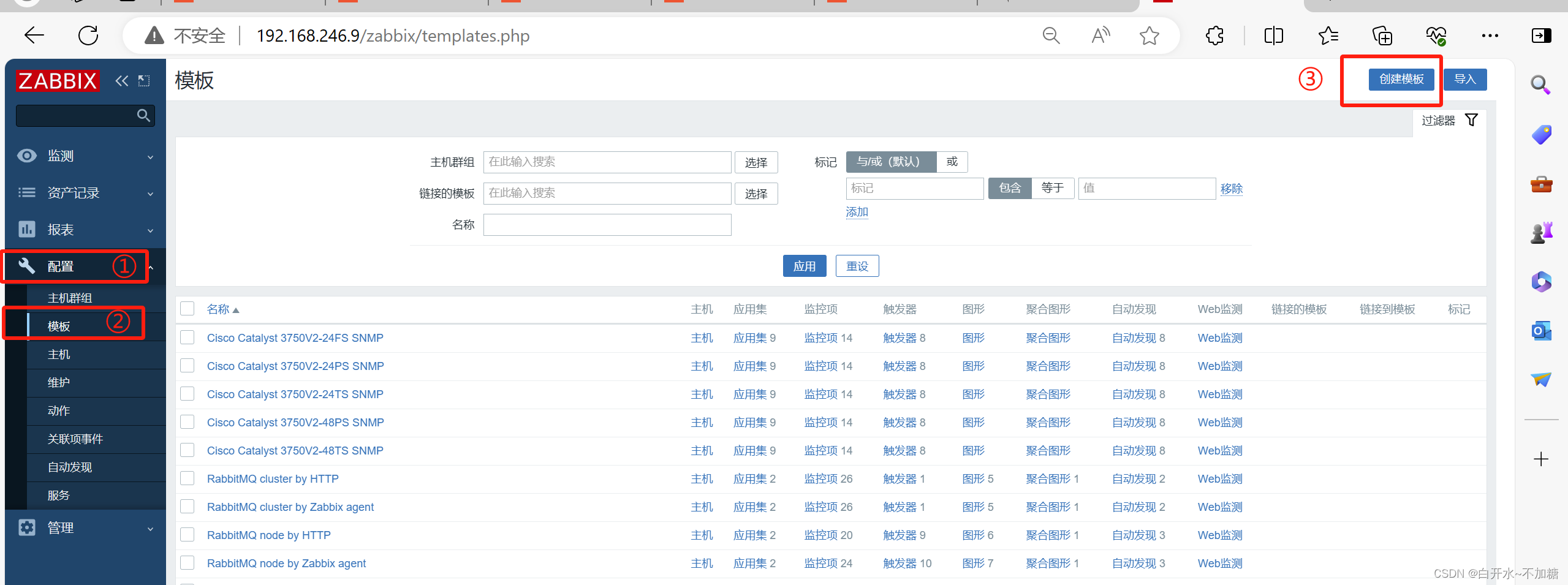
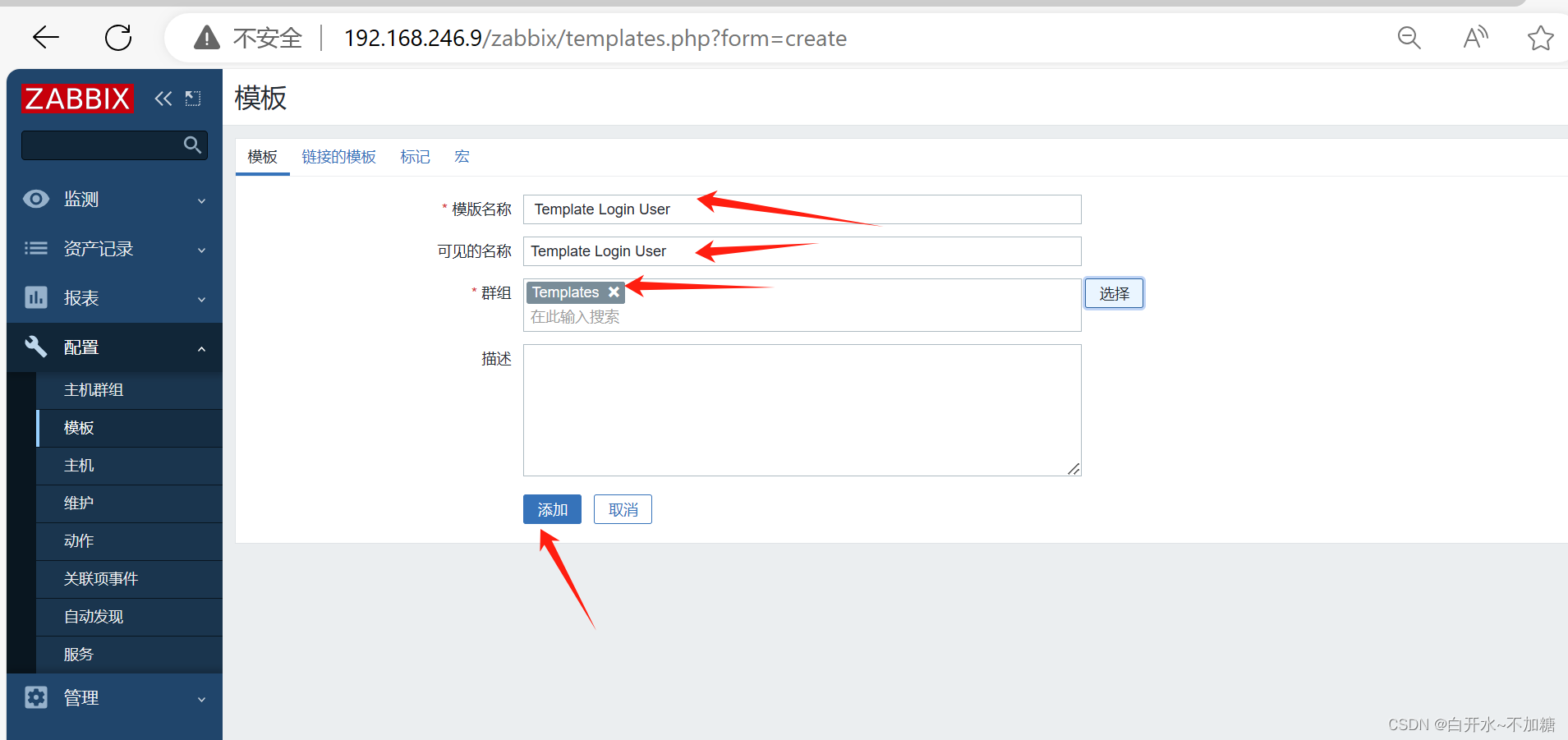
此时就可在【链接的模板】中搜索到 Template Login User 了
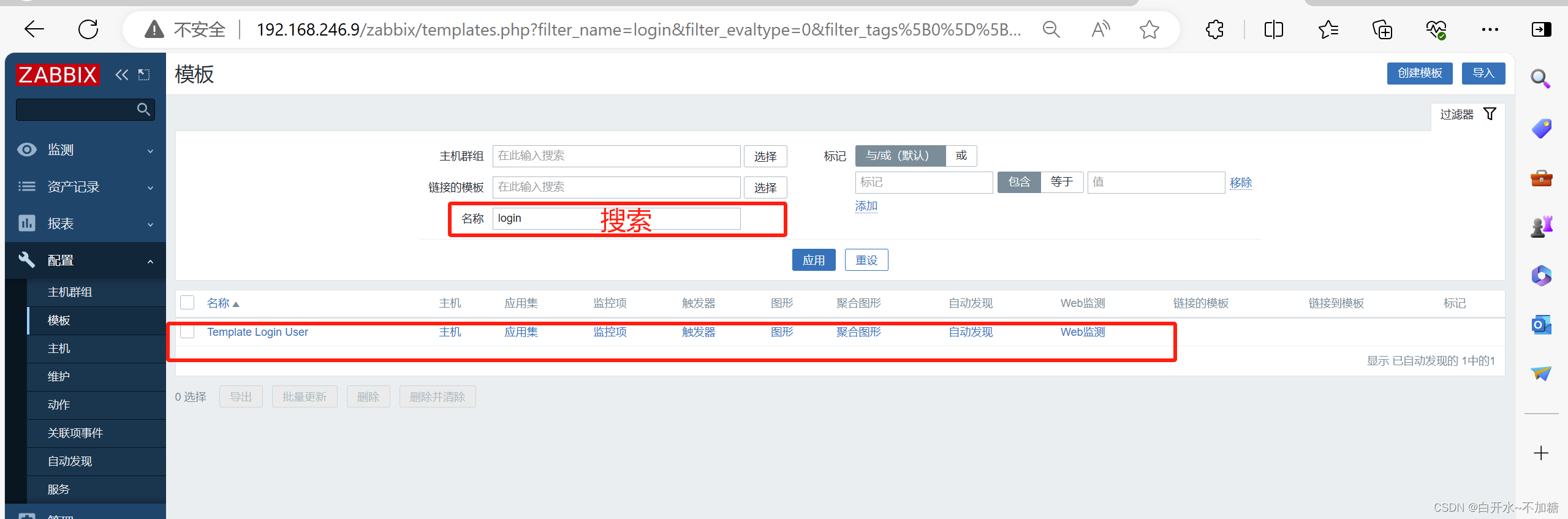
3.4.2创建应用集(用于管理监控项的)
点击上方菜单栏【应用集】,点击【创建应用集】
【名称】设置成 Login User
点击 【添加】
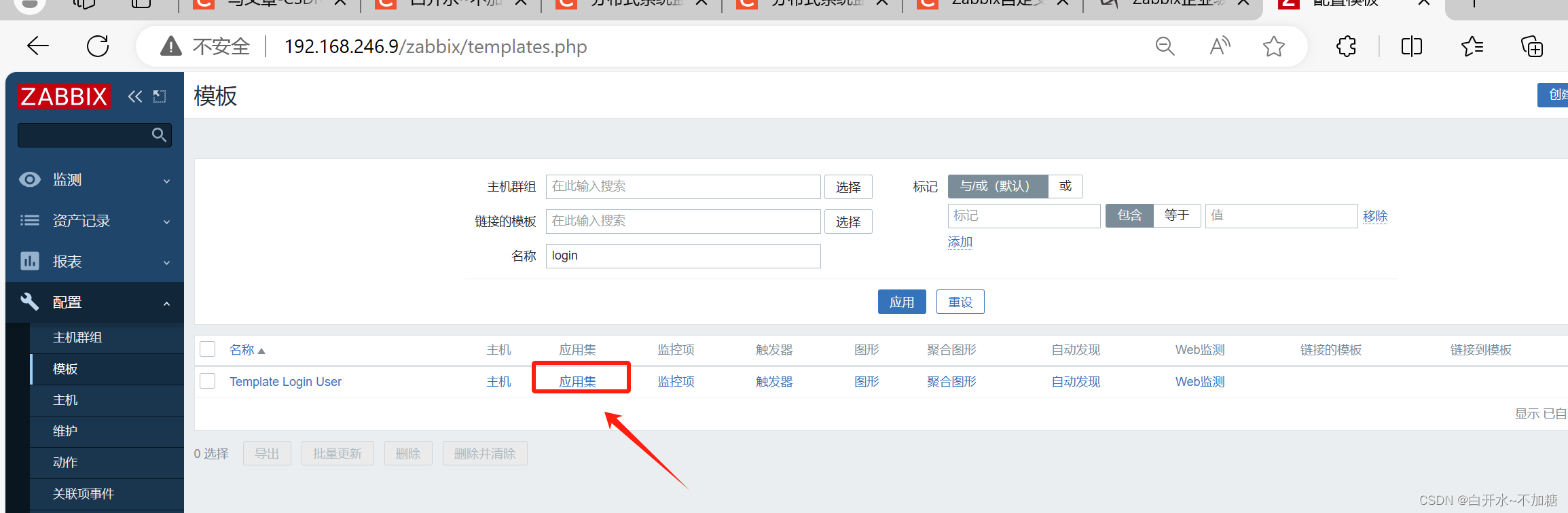
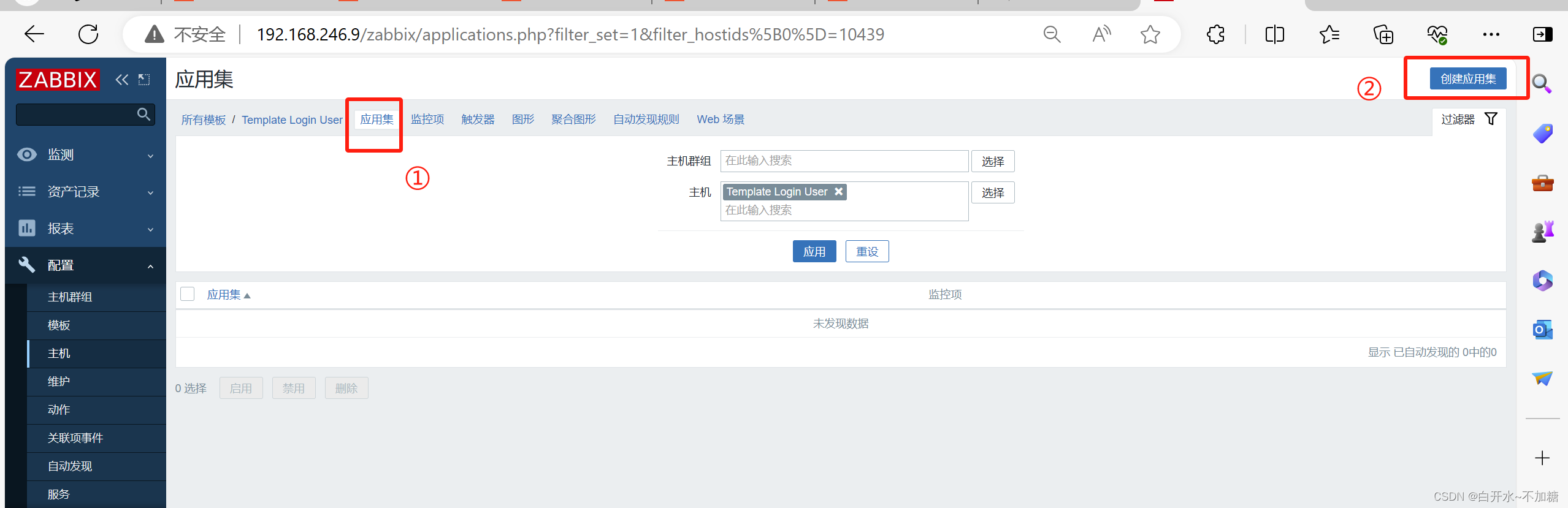
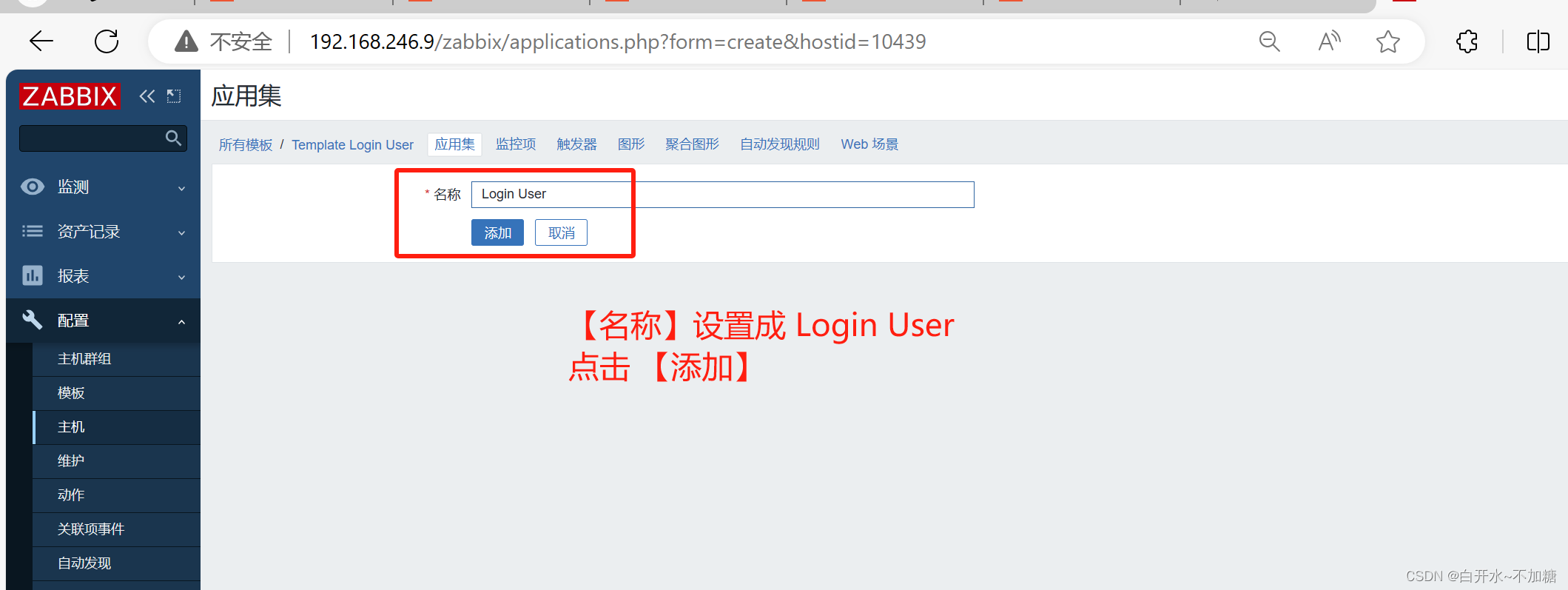
3.4.3创建监控项
点击上方菜单栏【监控项】,点击【创建监控项】
【名称】设置成 Number of login users
【键值】设置成 login.user #键值必须要与自定义的监控项配置文件中设置的保持一致
【更新间隔】设置成 10s
【历史数据保留时长】Storage period 30d #保留时间可自定义设置
点击 【添加】
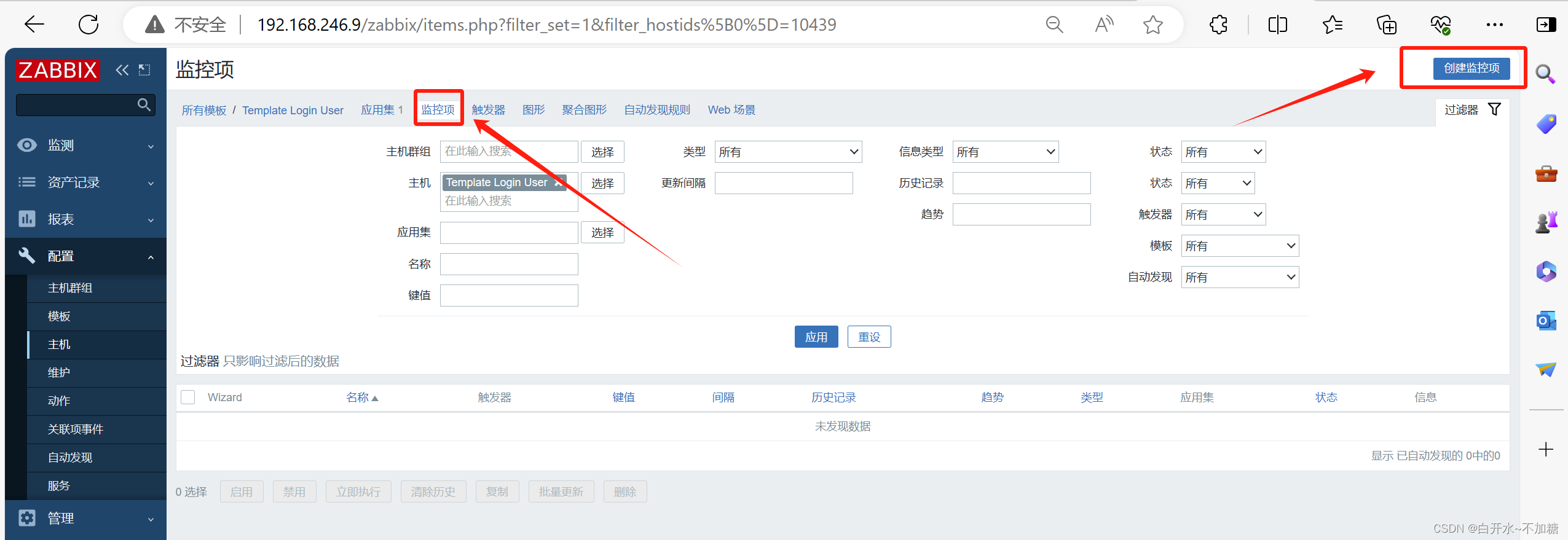
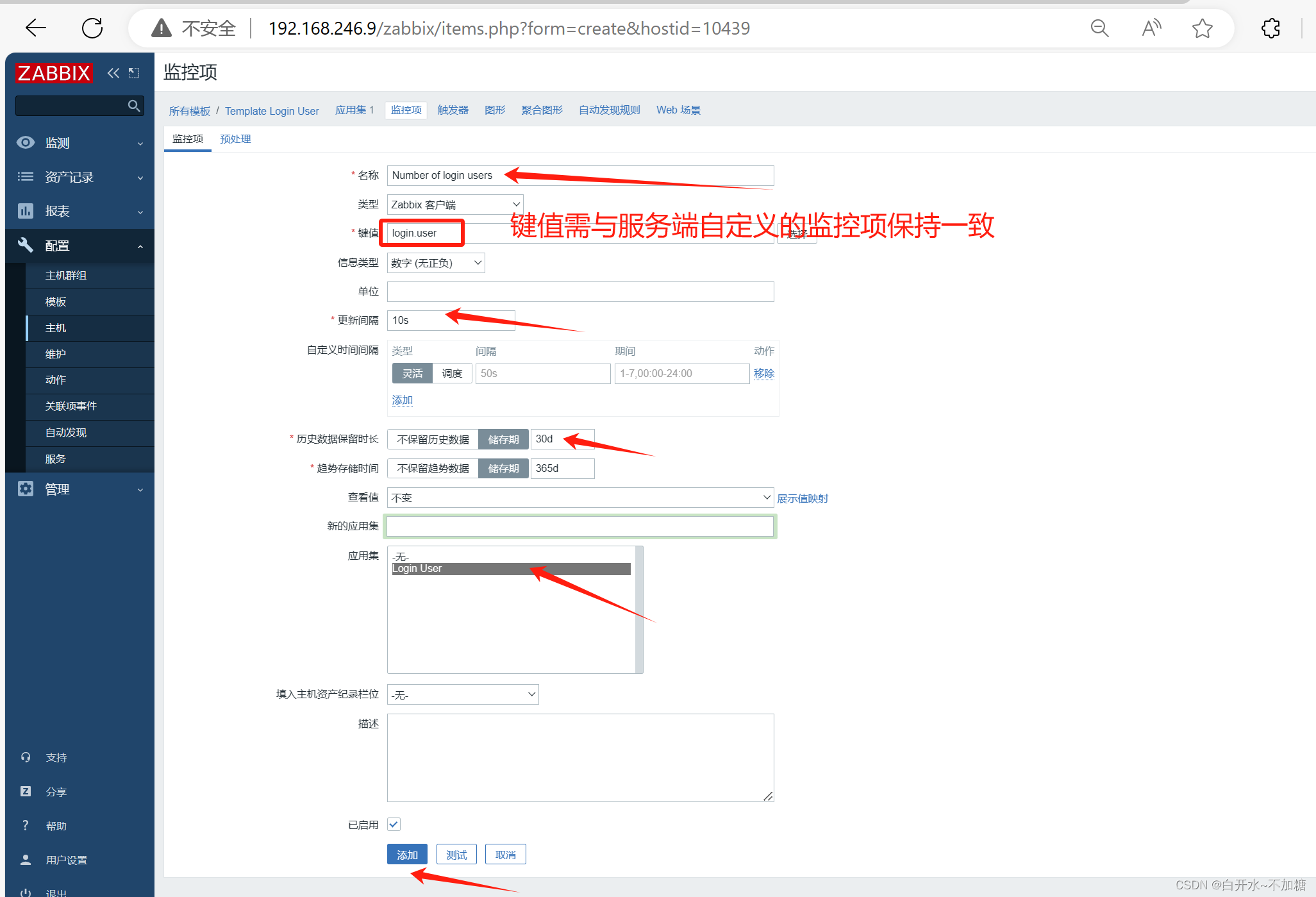
3.4.5创建触发器
(当监控项获取到监控的值后和触发器预设的值进行对比,判断是否报警)
点击上方菜单栏【触发器】,点击【创建触发器】
【名称】设置成 Number of login users is greater than 3
【严重性】设置成 一般严重
【表达式】点击添加,【监控项】点击选择 Number of login users,【功能】选择 last(),【结果】选择 > 3,点击 【插入】
点击 【添加】
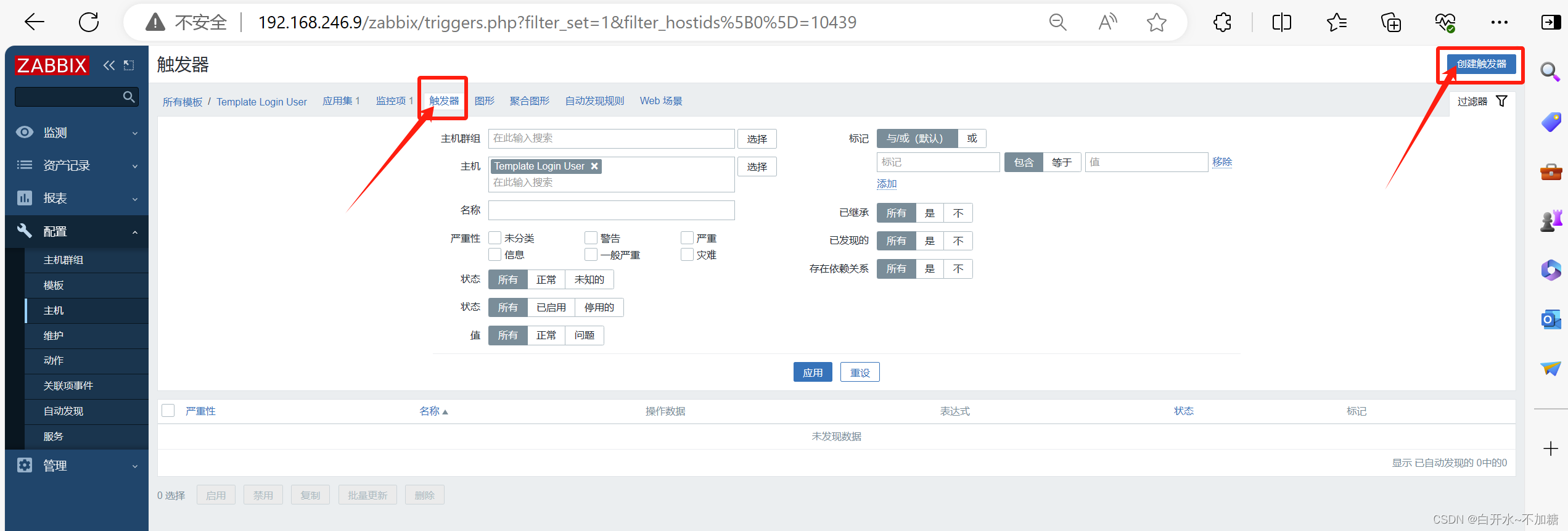

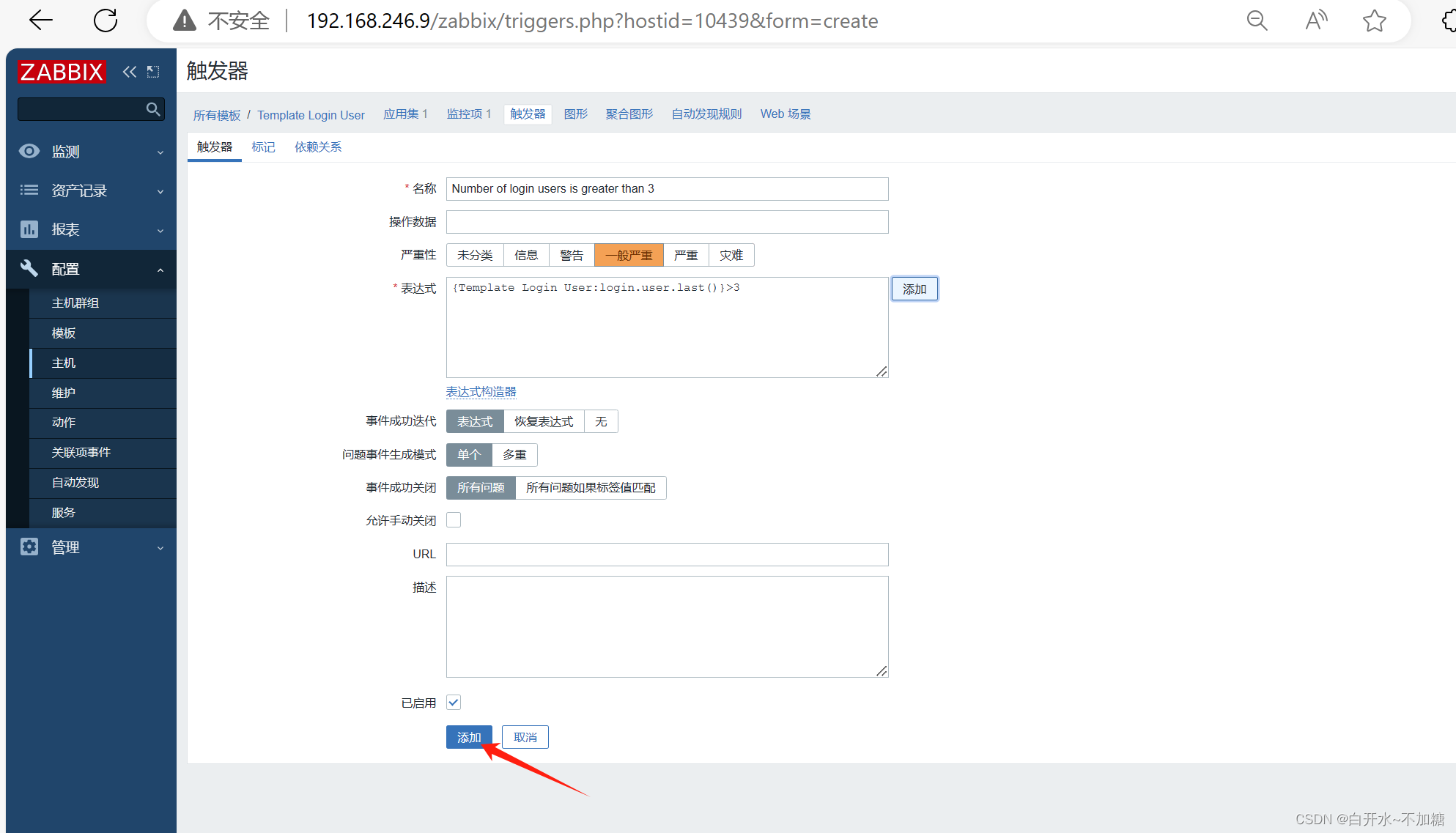

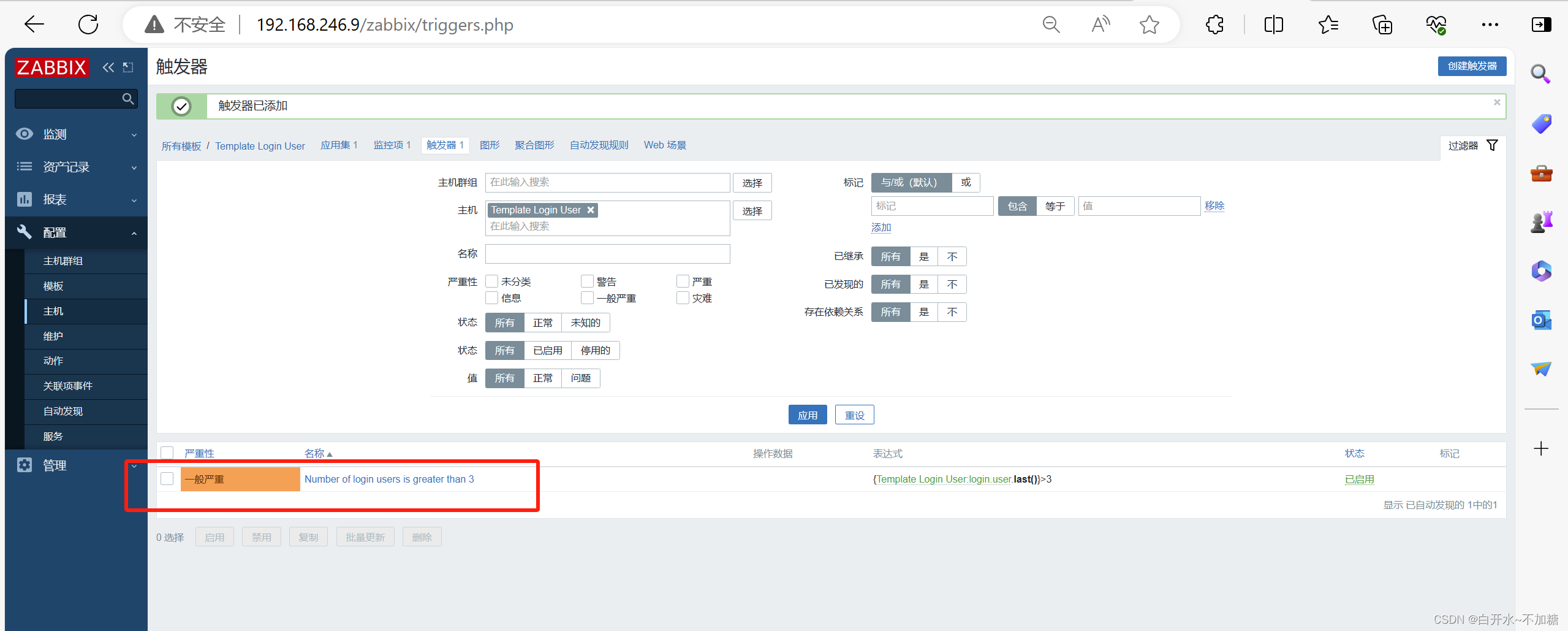
3.4.6创建图形
点击上方菜单栏【图形】,点击【创建图形】
【名称】设置成 Number of login users
【宽】、【高】可直接采用默认值
【监控项】点击添加勾选相关监控项 Number of login users,【功能】选择 最大,其它可保持默认值
点击 【添加】

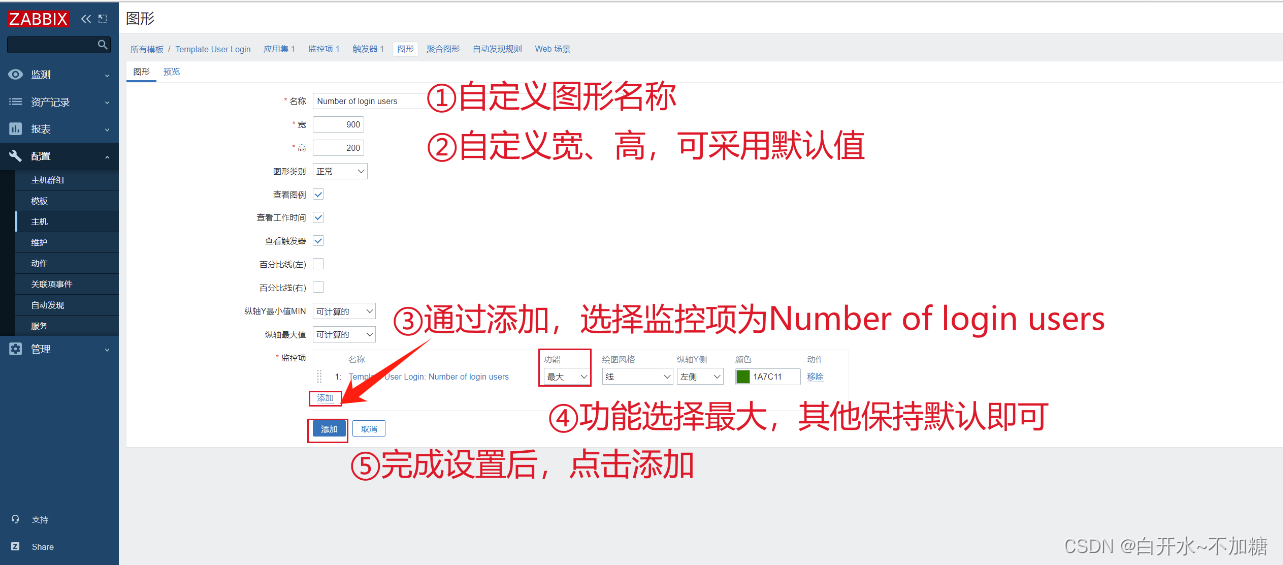
3.4.7将主机与模板关联起来(一个主机可以关联多个模板)
点击左边菜单栏【配置】中的【主机】,点击你要关联的主机
点击上方菜单栏【模板】,【Link new tamplates】搜索 login,选择 Template Login User,点击【更新】此时就点击【监测】中的【主机】,点击你关联主机的【图形】,即可查看到相关的监控项指标

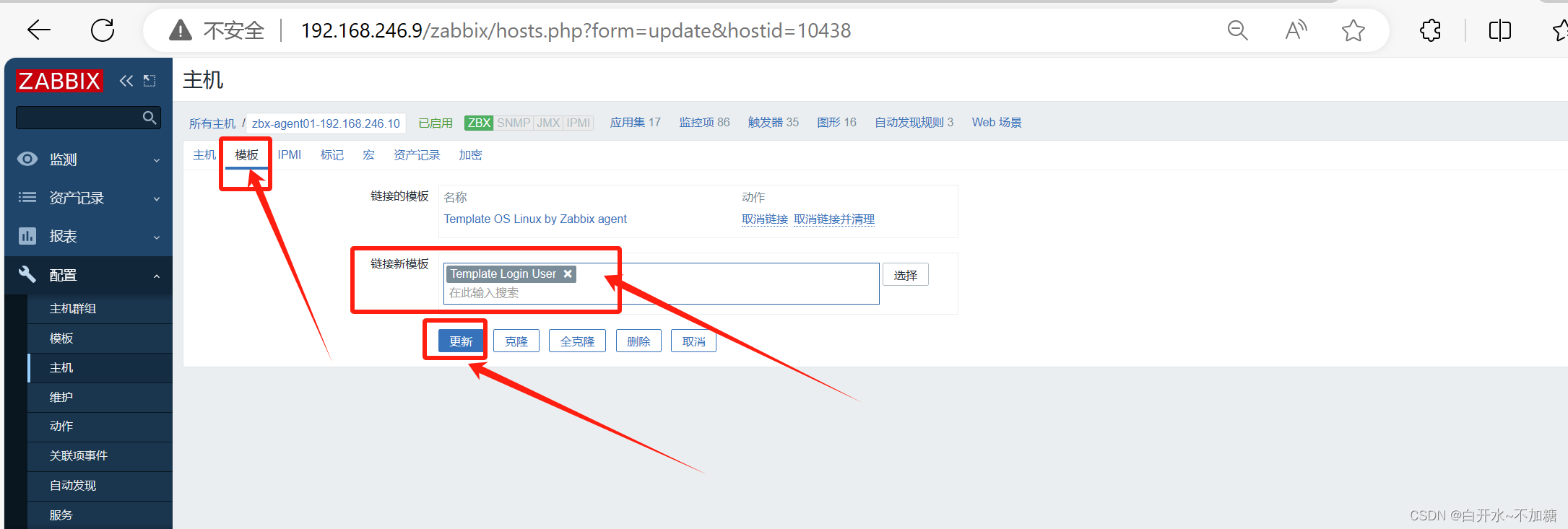
查看监控图形
此时点击【监测】中的【主机】,点击你关联主机的【图形】,即可查看到相关的监控项指标


3.4.8设置邮件报警
点击左边菜单栏【管理】中的【报警媒介类型】,点击【创建媒体类型】
【名称】设置成 qq_Email
【SMTP服务器】设置成 smtp.qq.com
【SMTP服务器端口】设置成 25
【SMTP HELO】设置成 qq.com
【SMTP电邮】设置成 自己的邮箱地址,例如 124481457@qq.com
【认证】选择 用户名和密码
【用户名称】设置成 自己的邮箱地址,例如 124481457@qq.com
【密码】可登录QQ邮箱页面,点击【设置】-->【账户】中的【生成授权码】,通过短信获取授权码
【描述】可自定义
点击上方菜单栏【Message templates】,点击【添加】,【Message type】选择 问题,点击【更新】
点击 【添加】,并测试功能点击左边菜单栏【User settings】-->【报警媒介】,点击【添加】
【类型】选择 qq_Email
【收件人】设置成 960027936@139.com
【当启用时】设置成 1-7,00:00-24:00
点击 【添加】
再点击 【更新】点击左边菜单栏【配置】中的【动作】,选择相对应的动作名称,点击【启用】
测试邮件报警
增加测试客户端的用户登录数超过触发器预设的值,查看【监测】-->【仪表盘】,确认报警


【密码】可登录QQ邮箱页面,点击【设置】-->【账户】中的【生成授权码】,通过短信获取授权码
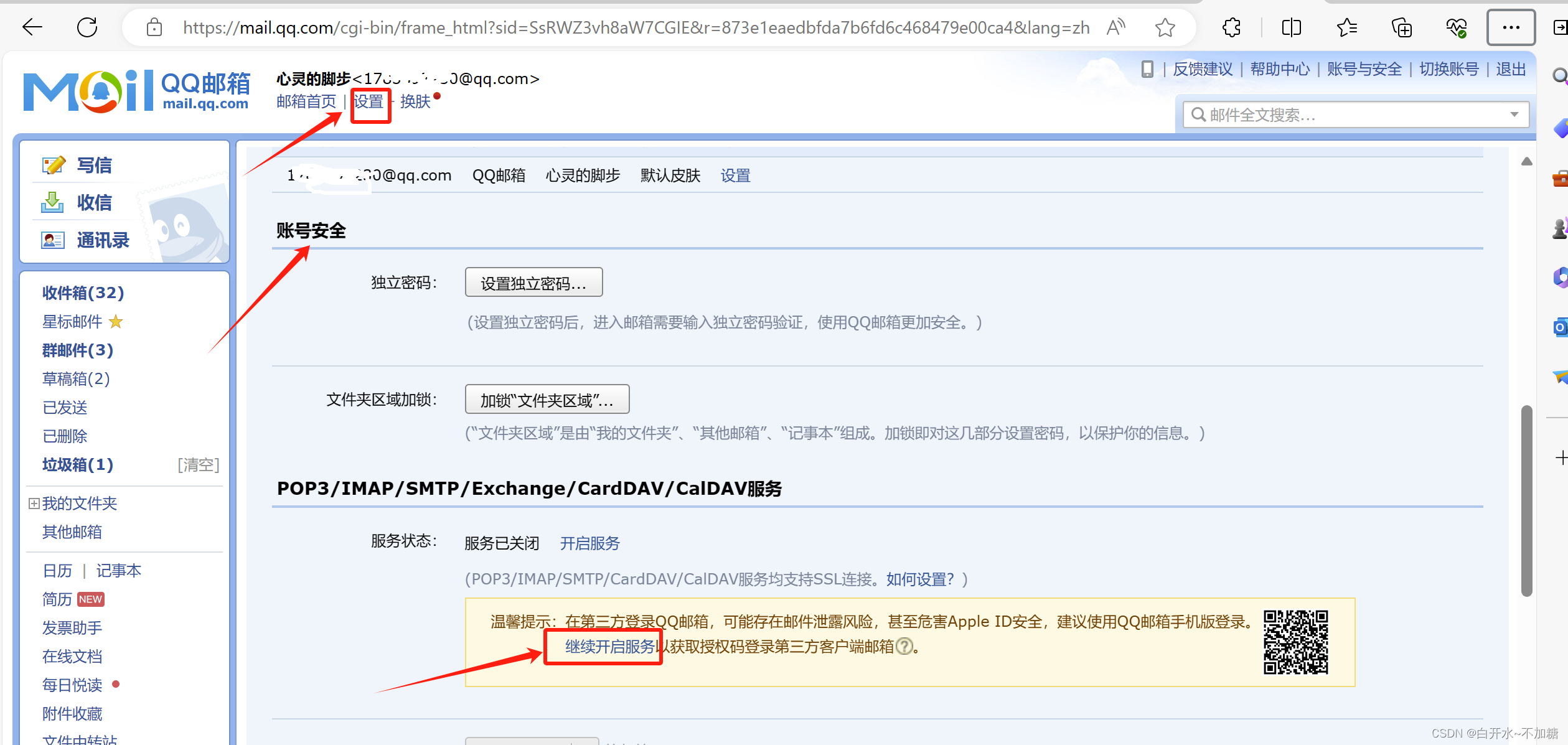

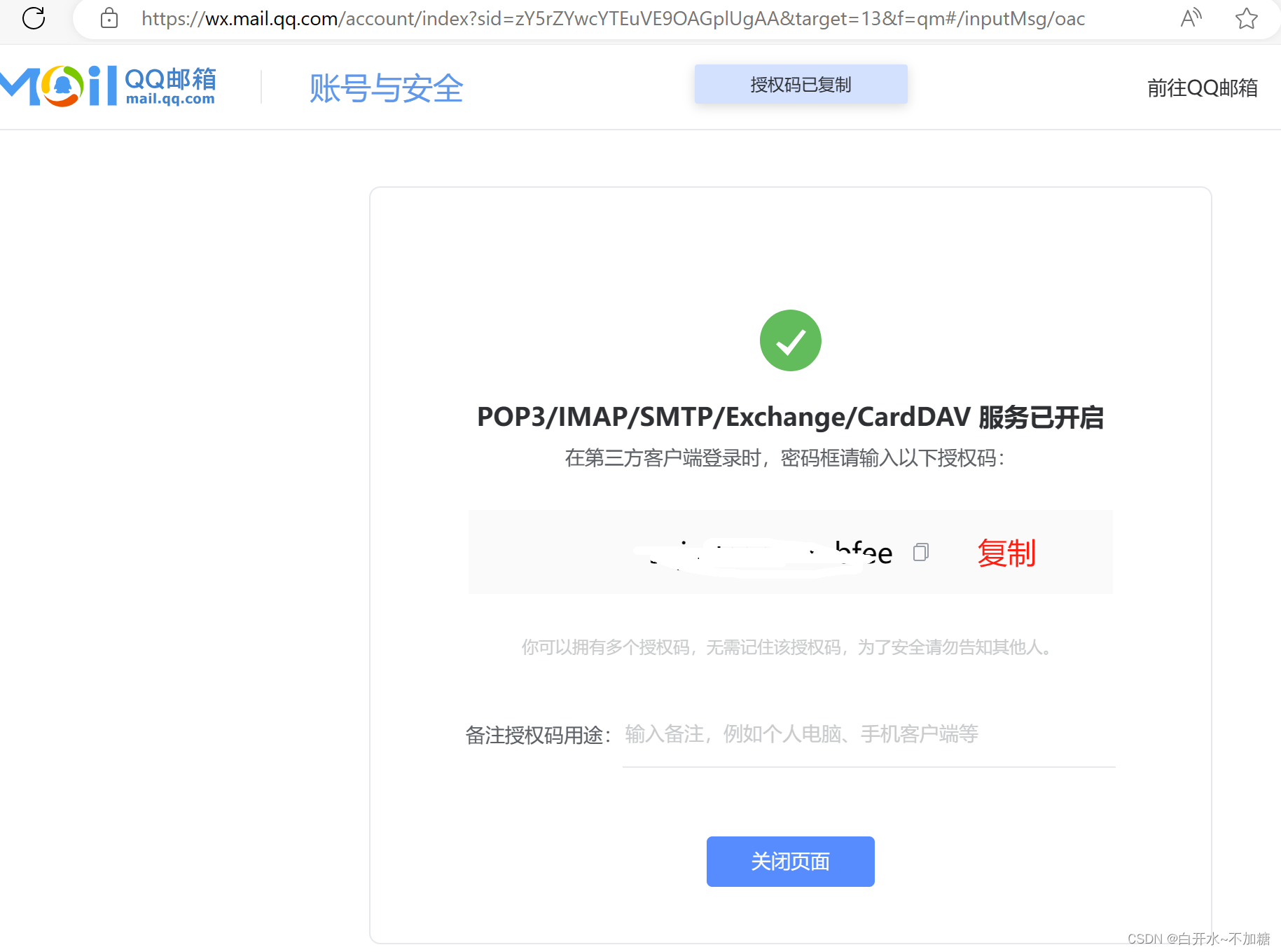
点击开启服务,然后发送短信,后就会生成密码 sojartsomrxmbfee
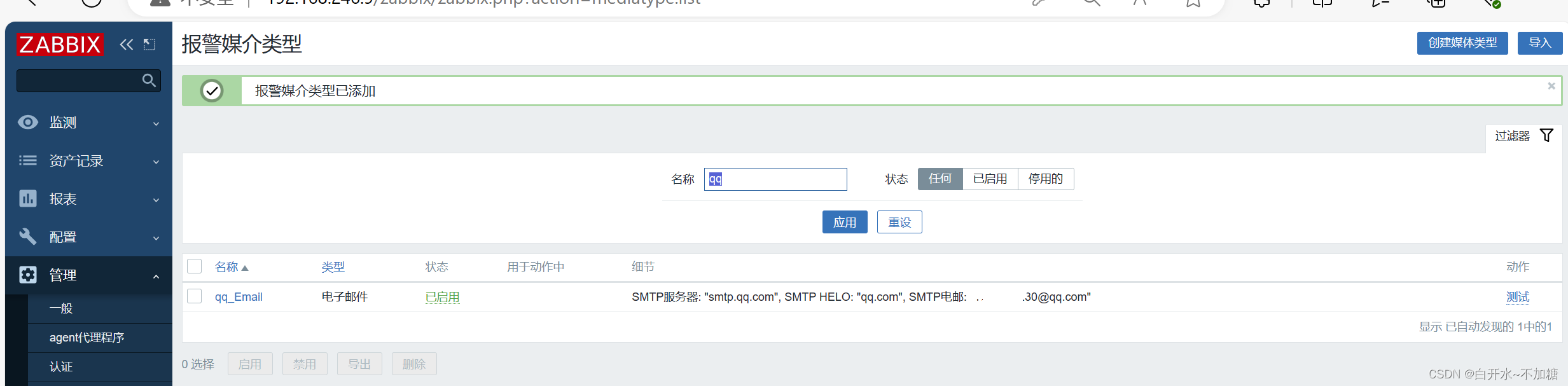
点击上方菜单栏【Message templates】,点击【添加】,【Message type】选择 问题,点击【更新】
点击 【添加】,并测试功能

点击 【添加】,进行测试
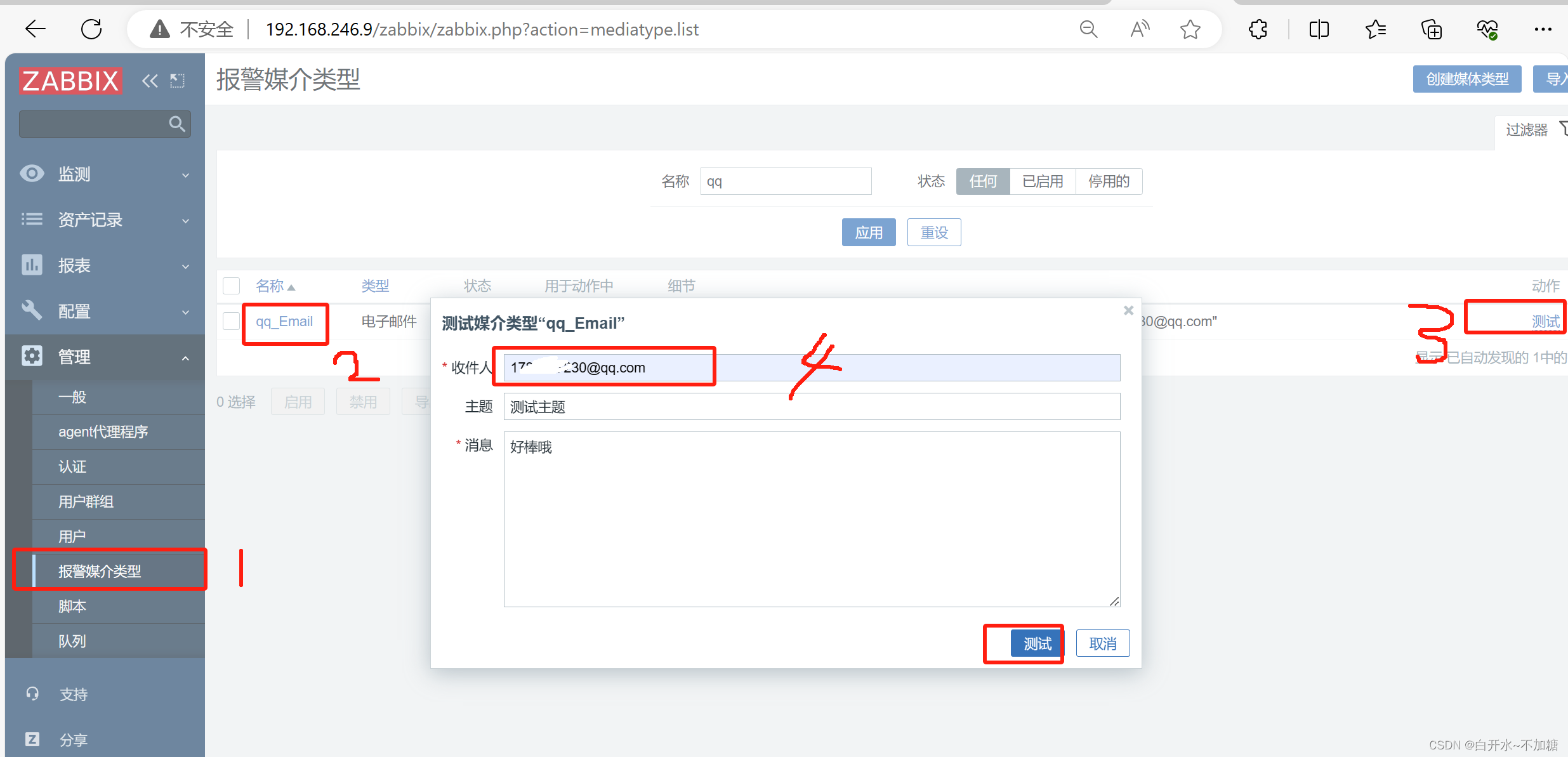
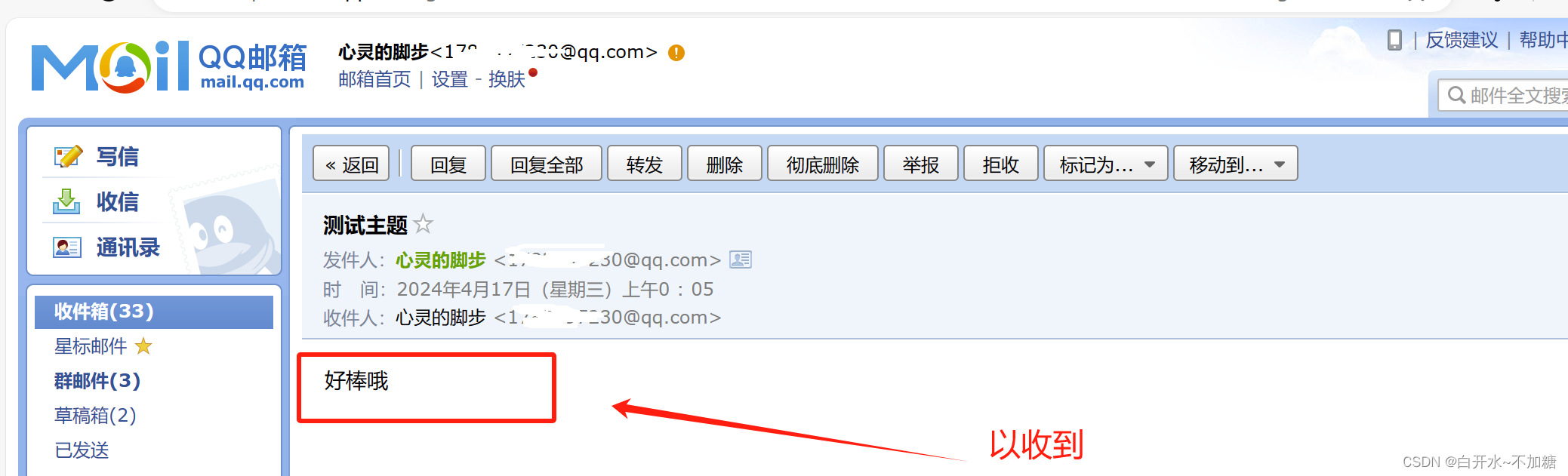
邮箱会收到邮件
四、zabbix 自动发现与自动注册
zabbix 自动发现(对于 agent2 是被动模式)
zabbix server 主动的去发现所有的客户端,然后将客户端的信息登记在服务端上。
缺点是如果定义的网段中的主机数量多,zabbix server 登记耗时较久,且压力会较大。
1.确保客户端上的 zabbix-agent2 服务状态正常
systemctl is-active zabbix-agent2.service
active
2.在 Web 页面删除原有的客户端主机
点击左边菜单栏【配置】中的【主机】,勾选原有的客户端主机,点击 删除
3.在服务端和客户端上配置 hosts 解析
vim /etc/hosts
192.168.10.22 zbx-server
192.168.10.21 zbx-agent01
4.在 Web 页面配置自动发现
点击左边菜单栏【配置】中的【自动发现】,点击【创建发现规则】
【名称】设置成 mynetwork
【IP范围】设置成 192.168.10.1-254
【更新间隔】设置成 30s
【检查】点击【添加】,【检查类型】选择 Zabbix 客户端,【端口范围】设置成 10050,【键值】设置成 system.uname
【设备唯一性准则】选择 IP地址
【主机名称】选择 DNS名称
【可见的名称】选择 主机名称
勾选 【已启用】,点击 【更新】
点击左边菜单栏【配置】中的【动作】,上方菜单选择 【Discovery actions】
勾选 【Auto discovery. Linux servers.】,点击 【启用】
点击左边菜单栏【配置】中的【主机】刷新,等待一段时间后即可刷新出自动发现的客户端主机
可在服务端查看 zabbix 日志
tail -f /var/log/zabbix/zabbix_server.log
......
6601:20210922:225044.115 enabling Zabbix agent checks on host "zbx-agent01": host became available
//zabbix 自动注册(对于 agent2 是主动模式)
zabbix agent2 会主动上报自己的信息,发给 zabbix server。
缺点是可能因为配置文件配置错误或者网络不通等原因导致 zabbix agent2 可能找不到 zabbix server。
1.环境准备
点击左边菜单栏规则,点击 禁用【配置】中的【自动发现】,勾选发现
点击左边菜单栏【配置】中的【主机】,勾选原有的客户端主机,点击 删除
vim /etc/hosts
192.168.10.22 zbx-server
192.168.10.21 zbx-agent01
2.修改 zabbix-agent2 配置文件
vim /etc/zabbix/zabbix_agent2.conf
......
HostnameItem=system.hostname #139行,取消注释
egrep -v "^#|^$" /etc/zabbix/zabbix_agent2.conf
PidFile=/var/run/zabbix/zabbix_agent2.pid
LogFile=/var/log/zabbix/zabbix_agent2.log
LogFileSize=0
Server=192.168.10.22
ServerActive=192.168.10.22
Hostname=zbx-agent01
HostnameItem=system.hostname
Include=/etc/zabbix/zabbix_agent2.d/*.conf
ControlSocket=/tmp/agent.sock
3.在 Web 页面配置自动注册
点击左边菜单栏【配置】中的【动作】,上方菜单选择 【Autoregistration actions】,点击【创建动作】
【名称】设置成 Auto registration
点击 【添加】,【类型】选择 主机名称,【操作者】选择 包含,【值】设置成 zbx-agent01
点击上方菜单栏【操作】,点击【添加】,【操作类型】选择 添加主机,点击 【add】
再点击【添加】,【操作类型】选择 添加到主机群组,【主机群组】选择 Linux servers,点击 【add】
再点击【添加】,【操作类型】选择 与模板关联,【模板】搜索 Linux,选择 Template OS Linux by Zabbix agent,点击 【add】
点击下方的【添加】
点击左边菜单栏【配置】中的【主机】刷新,等待一段时间后即可刷新出自动发现的客户端主机
在服务端查看 zabbix 日志
tail -f /var/log/zabbix/zabbix_server.log4.1. zabbix自动发现(对于 agent2 是被动模式)
- zabbix server 主动的去发现所有的客户端,然后将客户端的信息登记在服务端上。
- 缺点是如果定义的网段中的主机数量多,zabbix server 登记耗时较久,且压力会较大。
4.1.1 确保客户端上的zabbix-agent2服务状态正常
systemctl is-active zabbix-agent2.service
active
4.1.2在 Web 页面删除原有的客户端主机
先删除掉已注册的zabbix客户端,使其重新回到未注册状态。
点击左边菜单栏【配置】中的【主机】,勾选原有的客户端主机,点击删除

4.1.3 在服务端和客户端上配置hosts解析
服务端
vim /etc/hosts
192.168.246.9 zbx-server
192.168.246.10 zbx-agent01
客户端
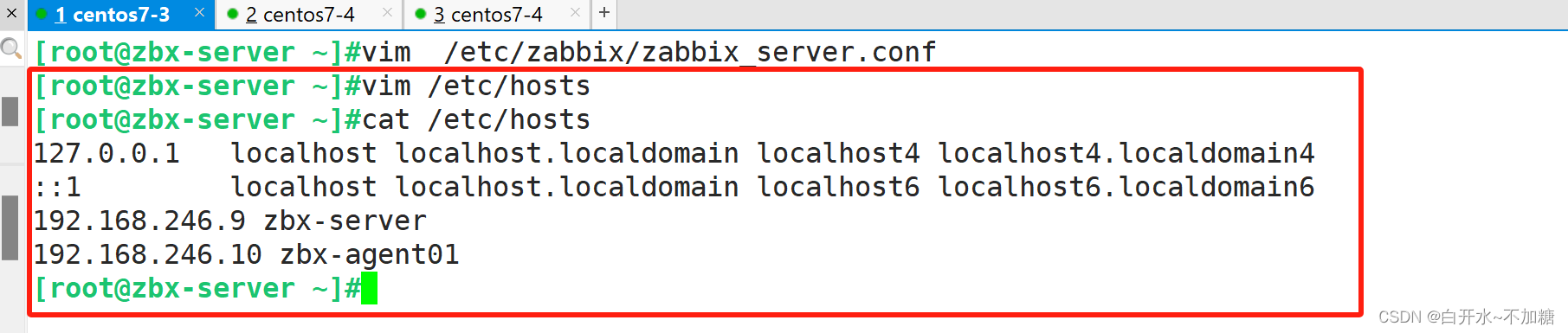
4.1.4在 Web 页面配置自动发现
点击左边菜单栏【配置】中的【自动发现】,点击【创建发现规则】

【名称】设置成 mynetwork
【IP范围】设置成 192.168.10.1-254
【更新间隔】设置成 30s
【检查】点击【添加】,【检查类型】选择 Zabbix 客户端,【端口范围】设置成 10050,【键值】设置成 system.uname【设备唯一性准则】选择 IP地址
【主机名称】选择 DNS名称
【可见的名称】选择 主机名称
勾选 【已启用】,点击 【更新】

4.1.5发现客户端
点击左边菜单栏【配置】中的【动作】,上方菜单选择 【Discovery actions】
勾选 【Auto discovery. Linux servers.】,点击 【启用】
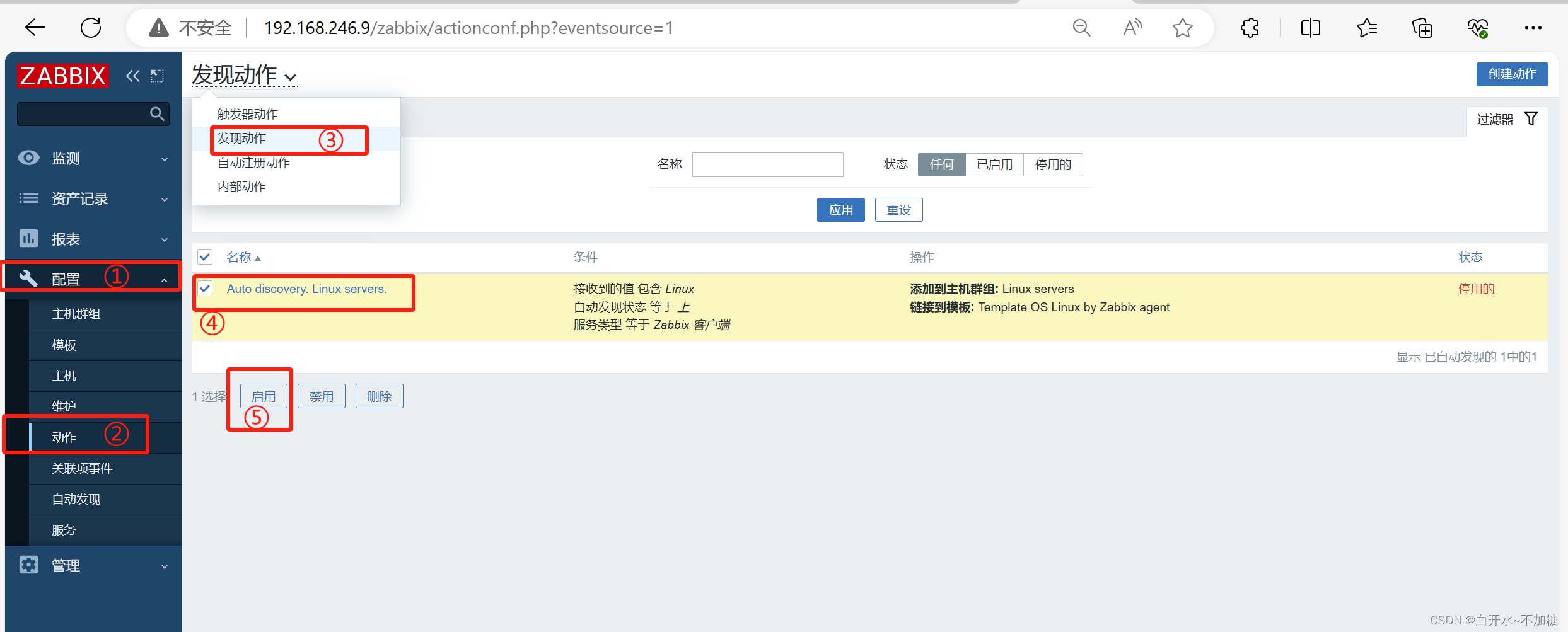
点击左边菜单栏【配置】中的【主机】刷新,等待一段时间后即可刷新出自动发现的客户端主机

自动发现完成
4.1.6可在服务端查看 zabbix 日志
可在服务端查看 zabbix 日志
tail -f /var/log/zabbix/zabbix_server.log......
6601:20210922:225044.115 enabling Zabbix agent checks on host "zbx-agent01": host became available
再去浏览器查看,这边等待时间会长哦
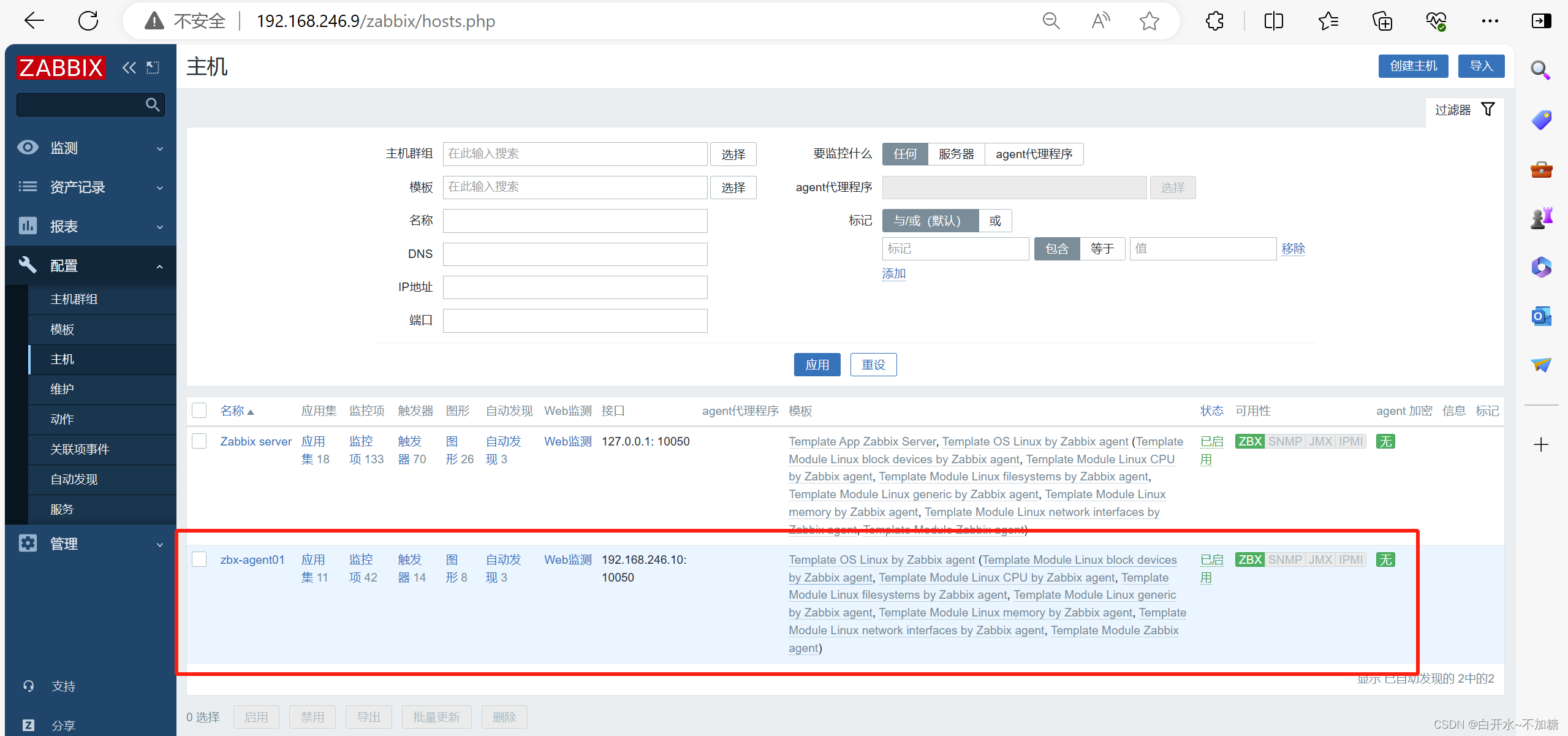
4.2zabbix 自动注册(对于 agent2 是主动模式)
- zabbix agent2 会主动上报自己的信息,发给 zabbix server。
- 缺点是可能因为配置文件配置错误或者网络不通等原因导致 zabbix agent2 可能找不到 zabbix server
4.2.1环境准备
点击左边菜单栏规则,点击 禁用【配置】中的【自动发现】,勾选发现
点击左边菜单栏【配置】中的【主机】,勾选原有的客户端主机,点击 删除
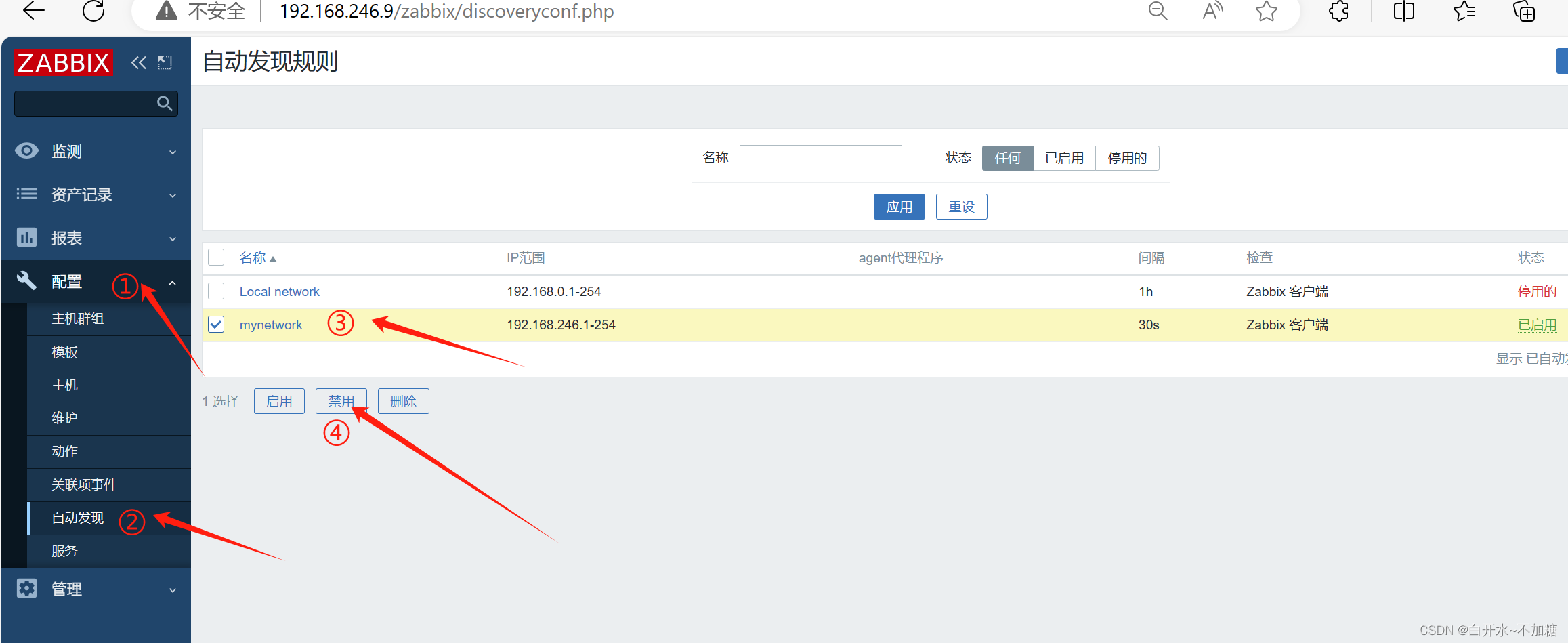
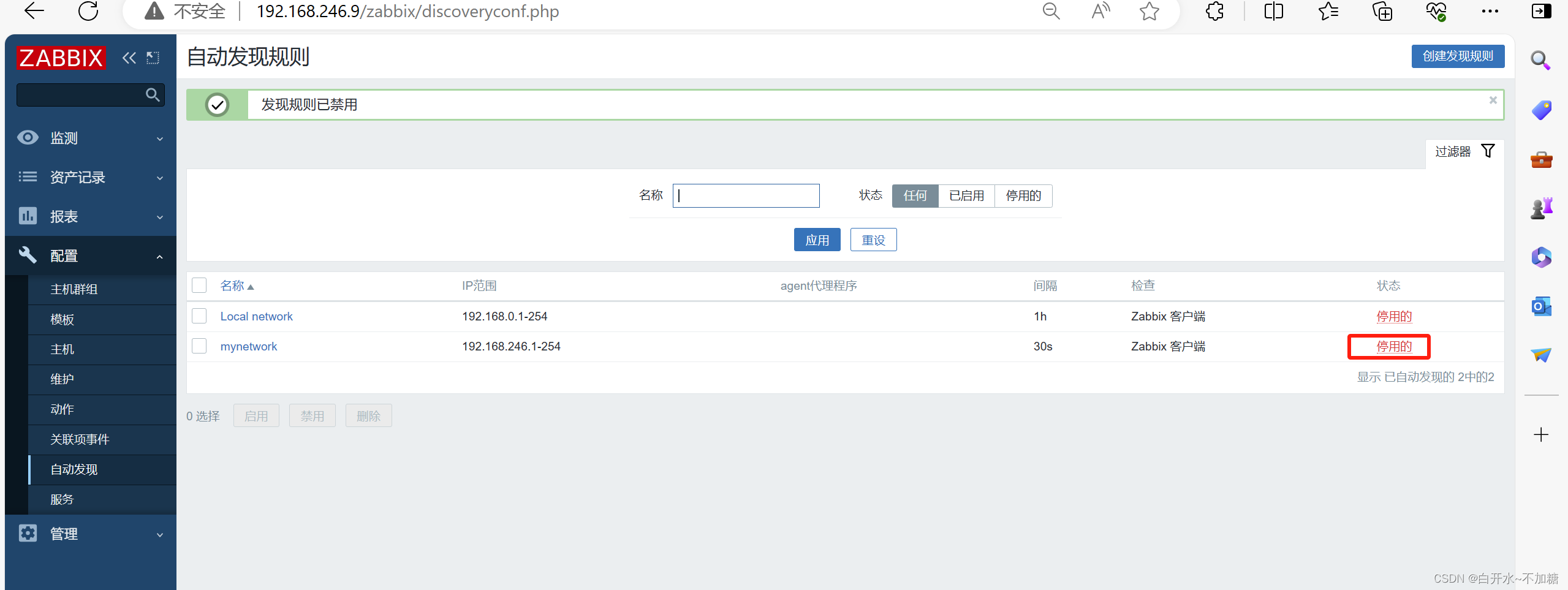
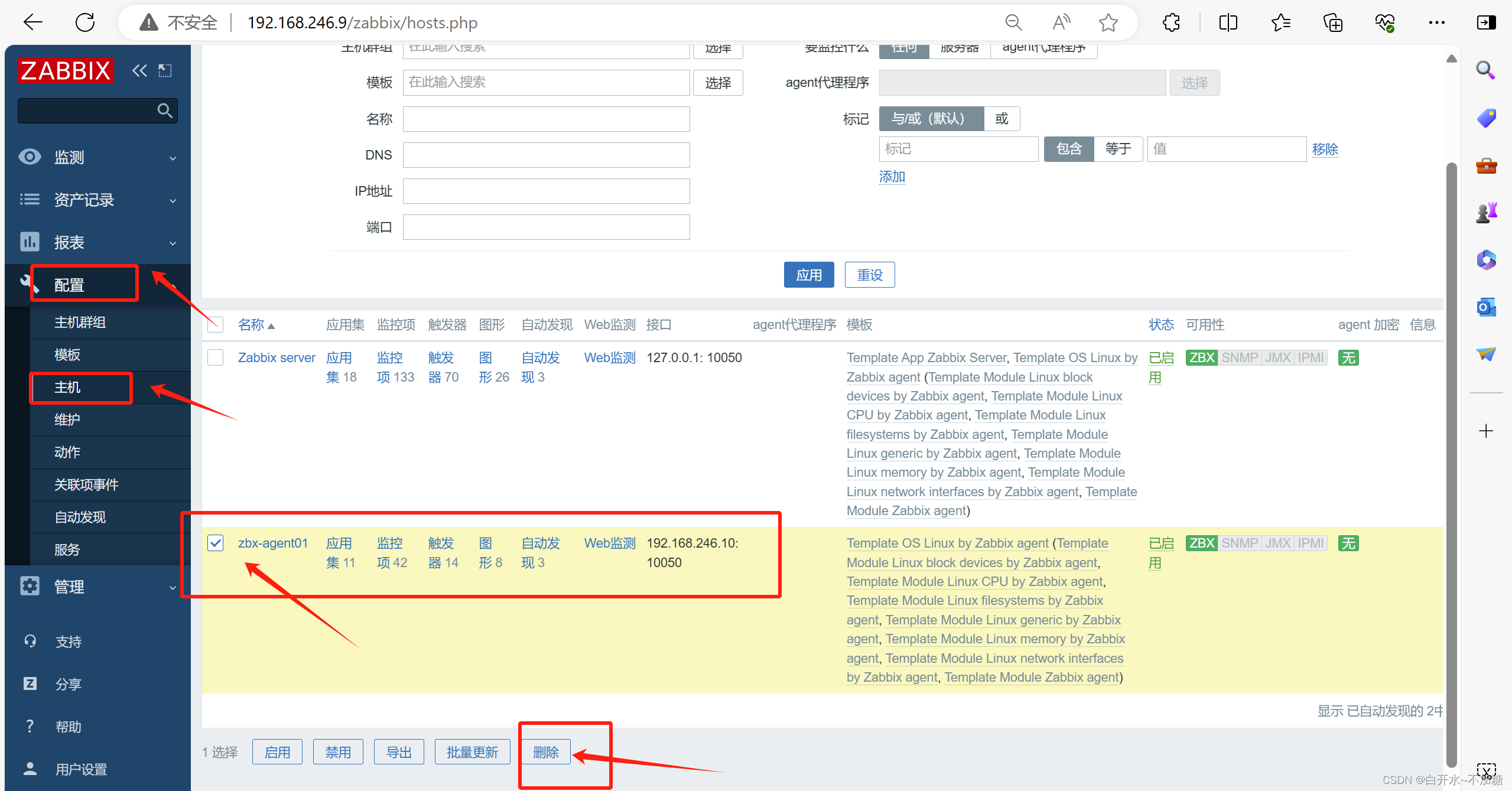
要不它,已经连接到了,就不能自动注册了,删除之后,我们就可以重新配置,查看效果哦
4.2.2添加主机映射
vim /etc/hosts
192.168.246.9 zbx-server
192.168.246.10 zbx-agent014.2.3修改 zabbix-agent2 配置文件
vim /etc/zabbix/zabbix_agent2.conf
......
HostnameItem=system.hostname #144行,取消注释
egrep -v "^#|^$" /etc/zabbix/zabbix_agent2.conf 



4.2.4在 Web 页面配置自动注册
点击左边菜单栏【配置】中的【动作】,上方菜单选择 【Autoregistration actions】,点击【创建动作】
【名称】设置成 Auto registration自定义的
点击 【添加】,【类型】选择 主机名称,【操作者】选择 包含,【值】设置成 zbx-agent01
点击上方菜单栏【操作】,点击【添加】,【操作类型】选择 添加主机,点击 【add】
再点击【添加】,【操作类型】选择 添加到主机群组,【主机群组】选择 Linux servers,点击 【add】
再点击【添加】,【操作类型】选择 与模板关联,【模板】搜索 Linux,选择 Template OS Linux by Zabbix agent,点击 【add】
点击下方的【添加】点击左边菜单栏【配置】中的【主机】刷新,等待一段时间后即可刷新出自动发现的客户端主机

名称自定义如下图
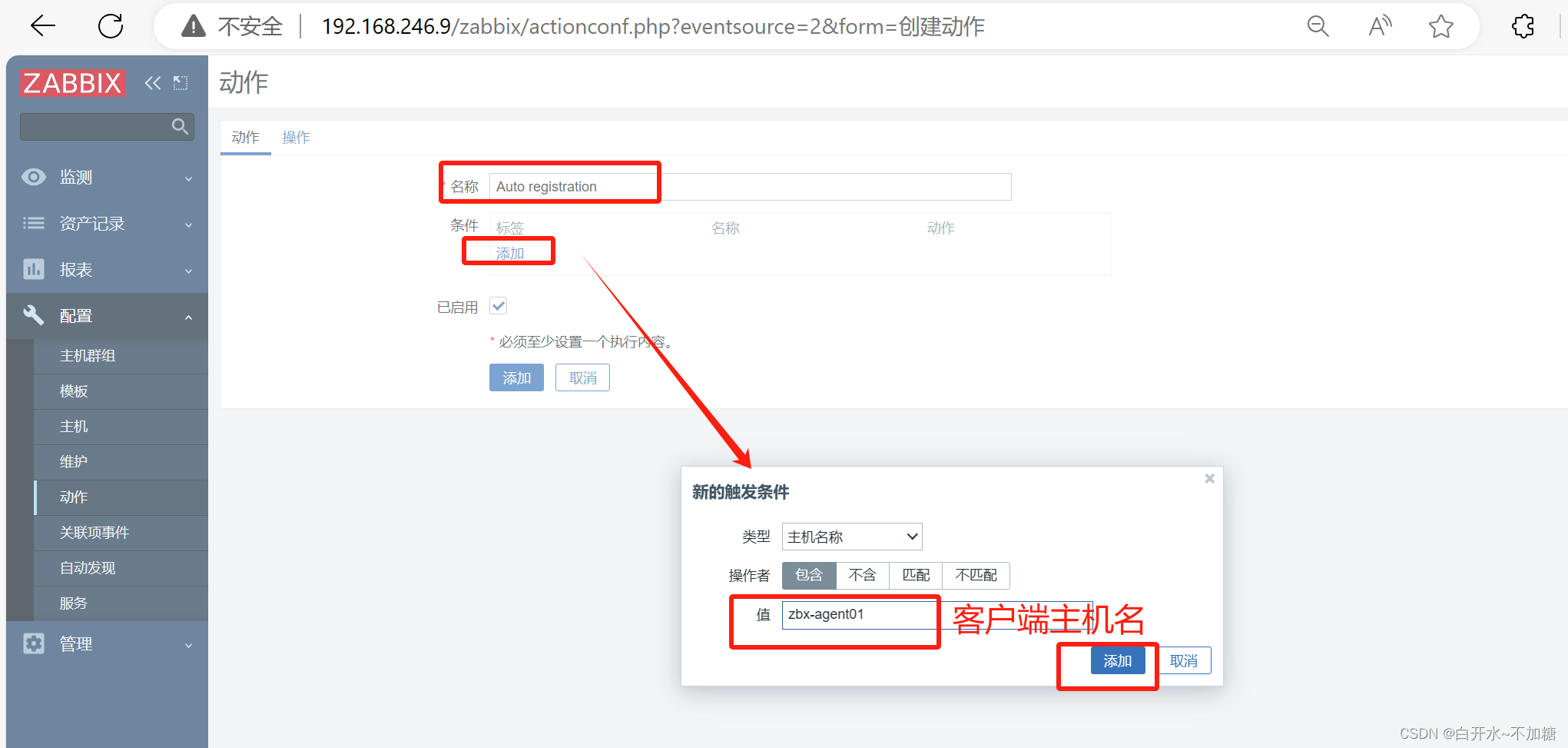
点击【添加】,【操作类型】选择 添加主机,点击 【add】
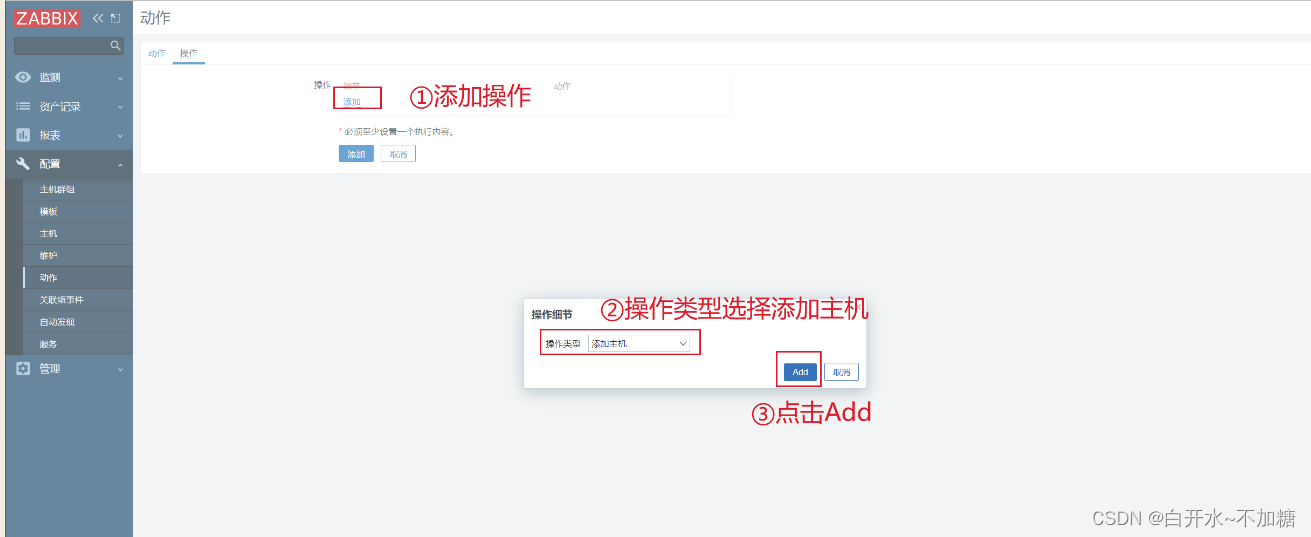
再点击【添加】,【操作类型】选择 添加到主机群组,【主机群组】选择 Linux servers,点击 【add】
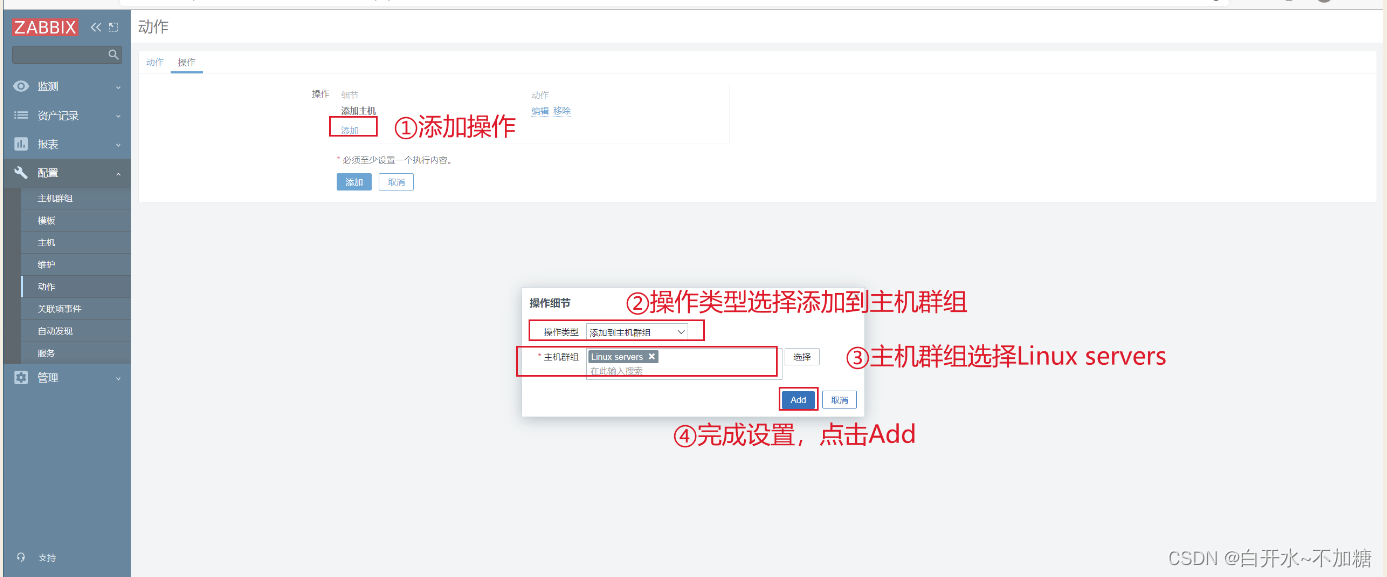

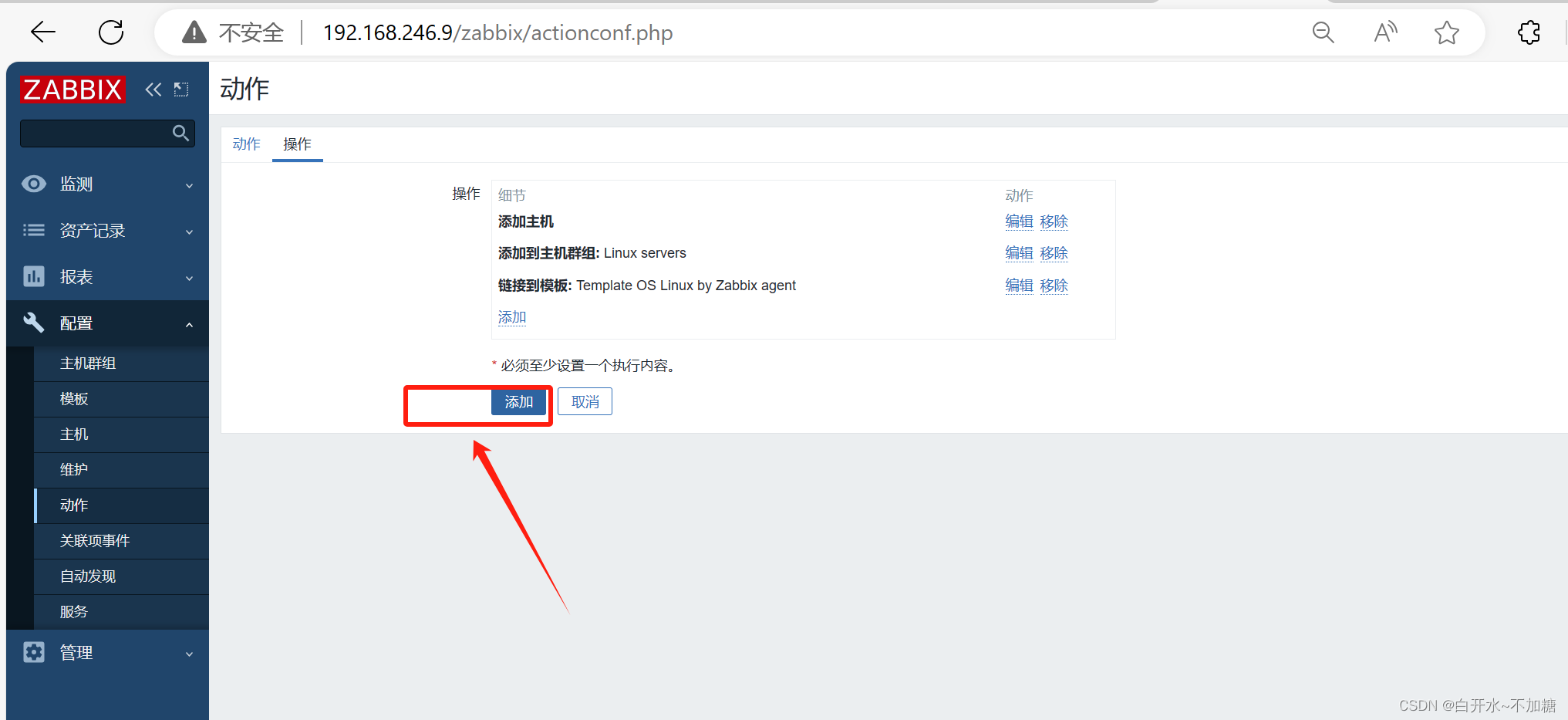
点击左边菜单栏【配置】中的【主机】刷新,等待一段时间后即可刷新出自动发现的客户端主机
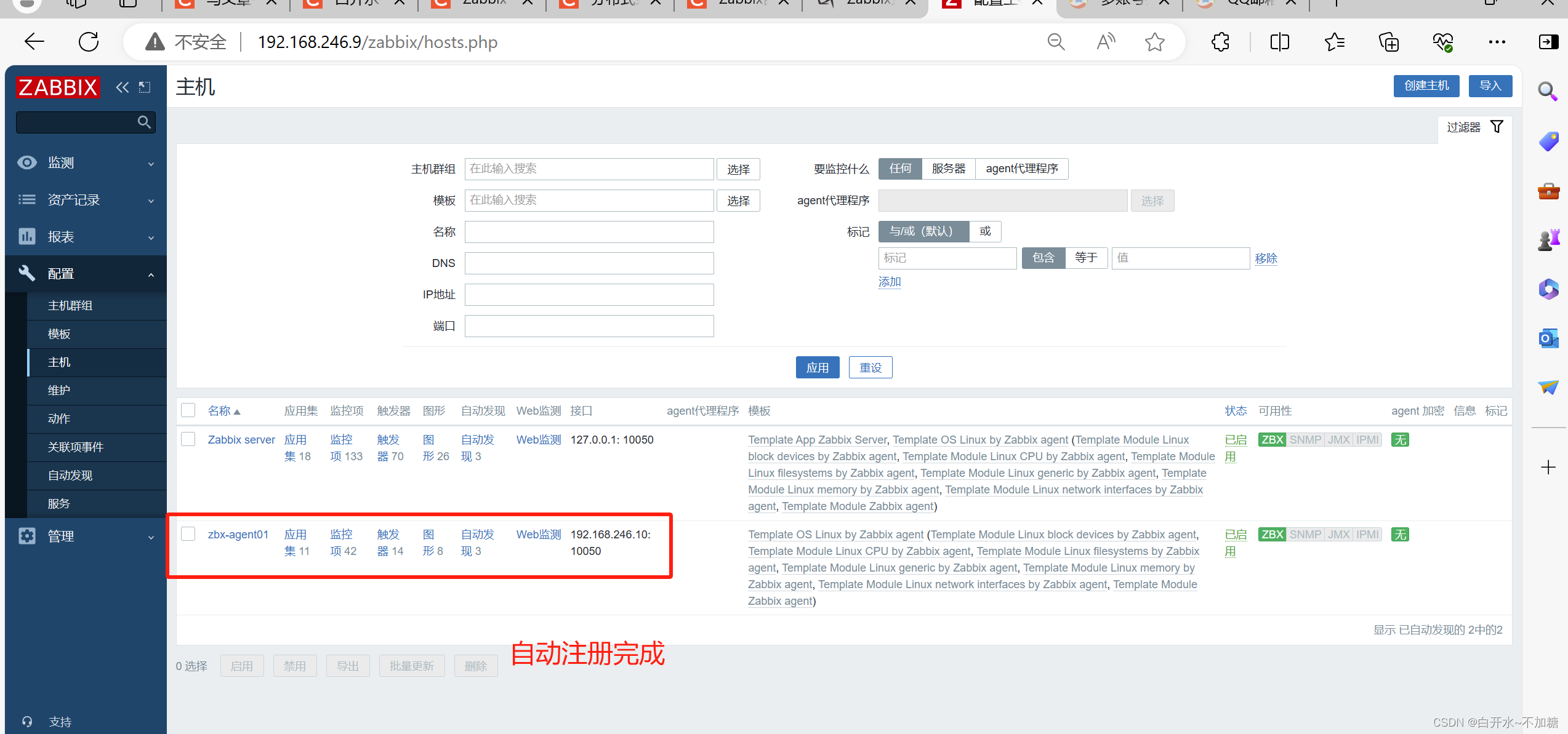
4.2.5在服务端查看 zabbix 日志
tail -f /var/log/zabbix/zabbix_server.log






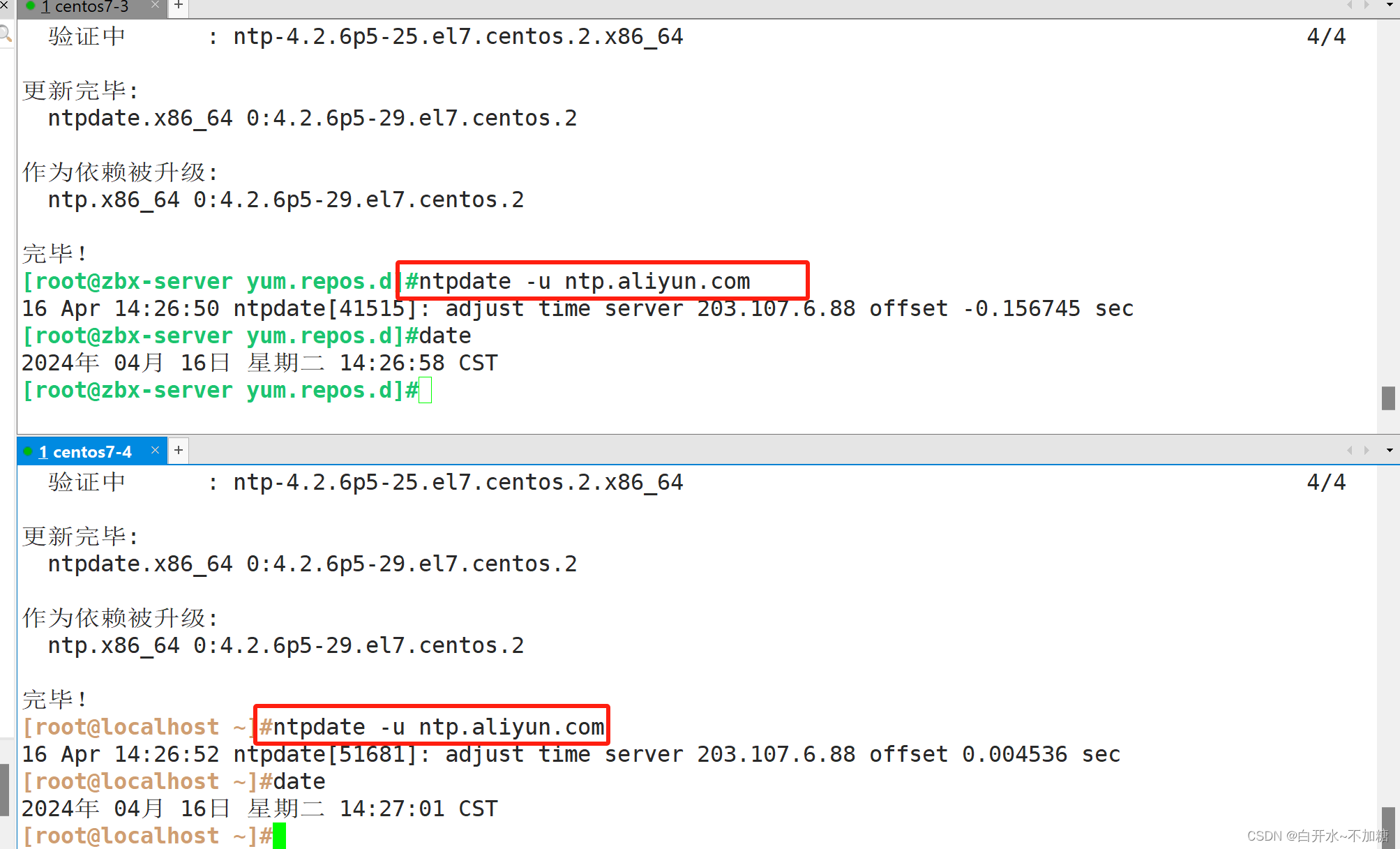

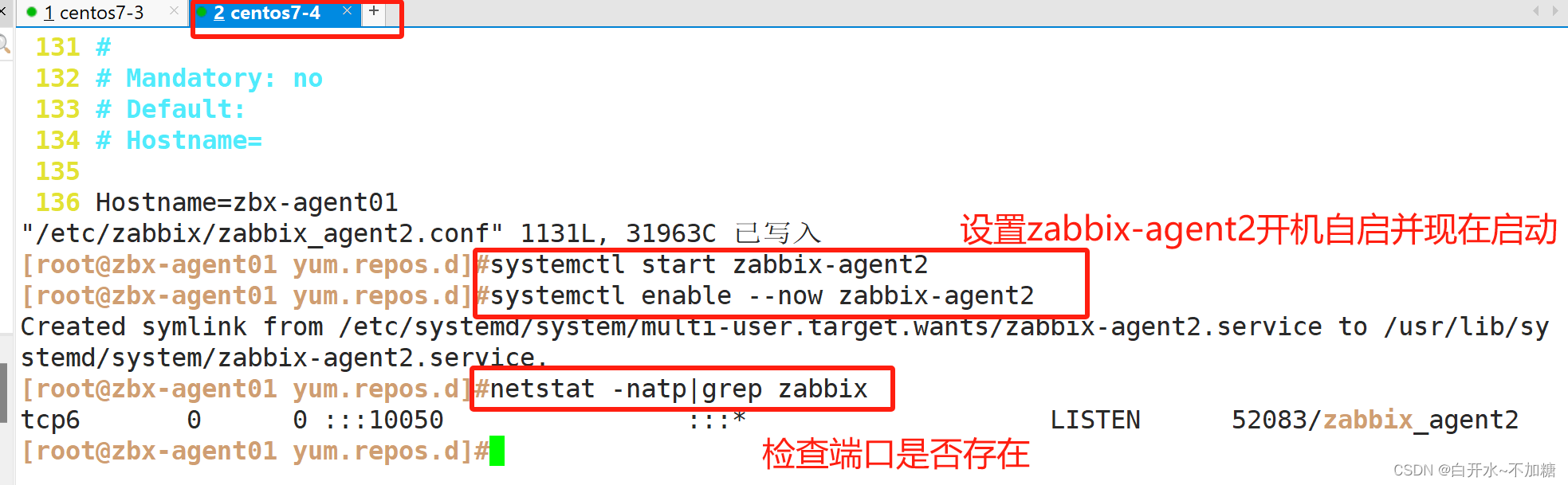


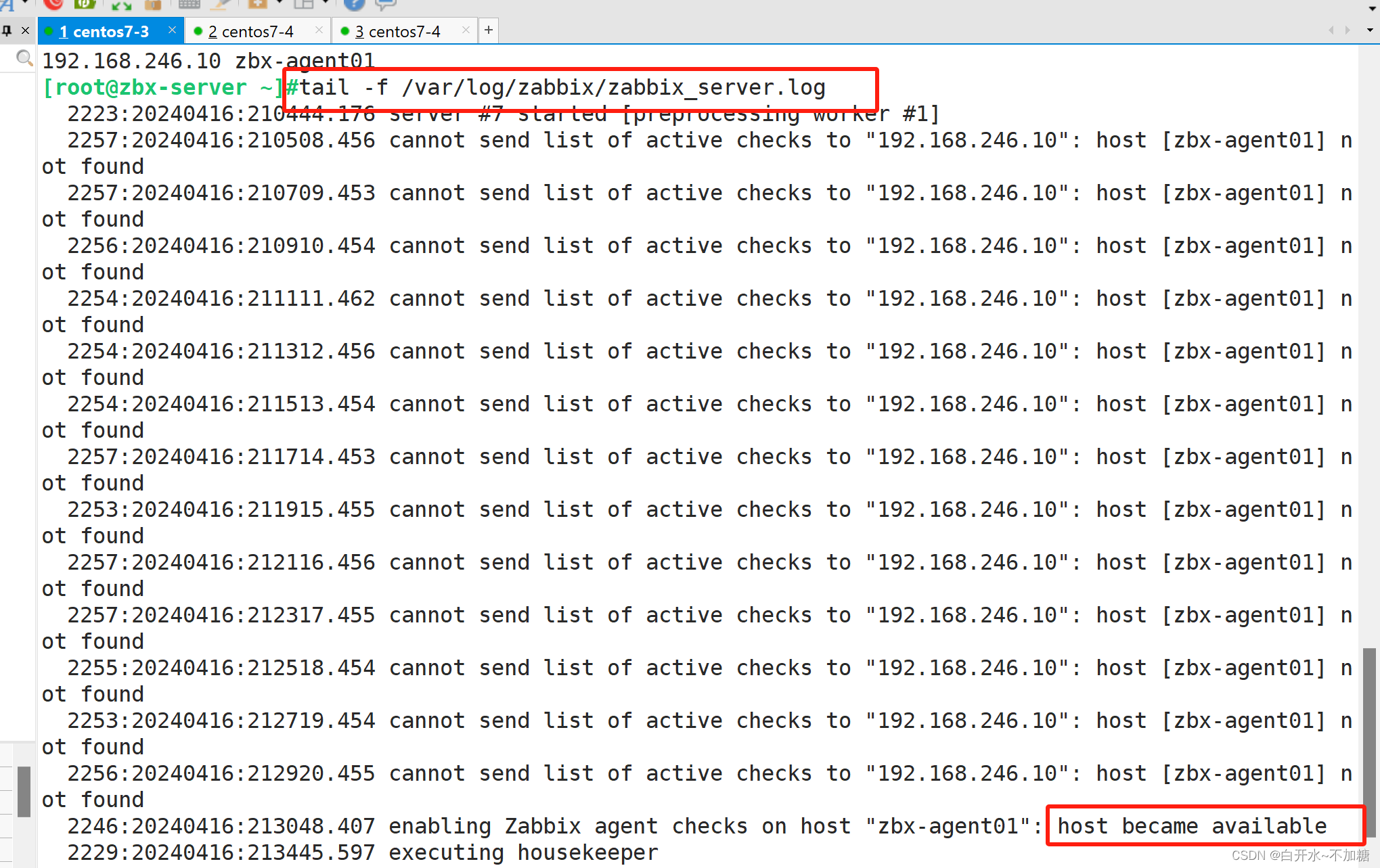
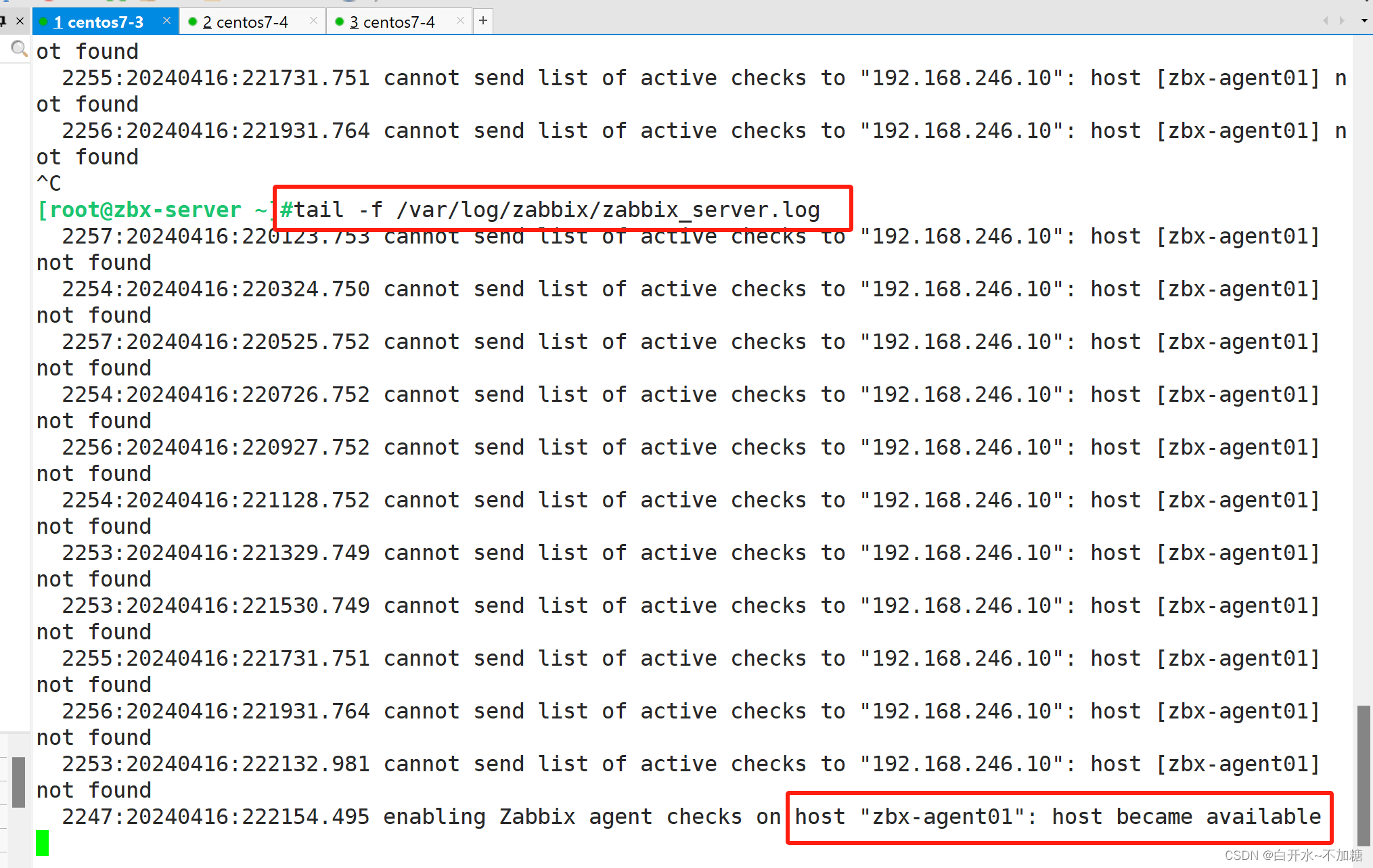














 162
162











 被折叠的 条评论
为什么被折叠?
被折叠的 条评论
为什么被折叠?








